Page 1
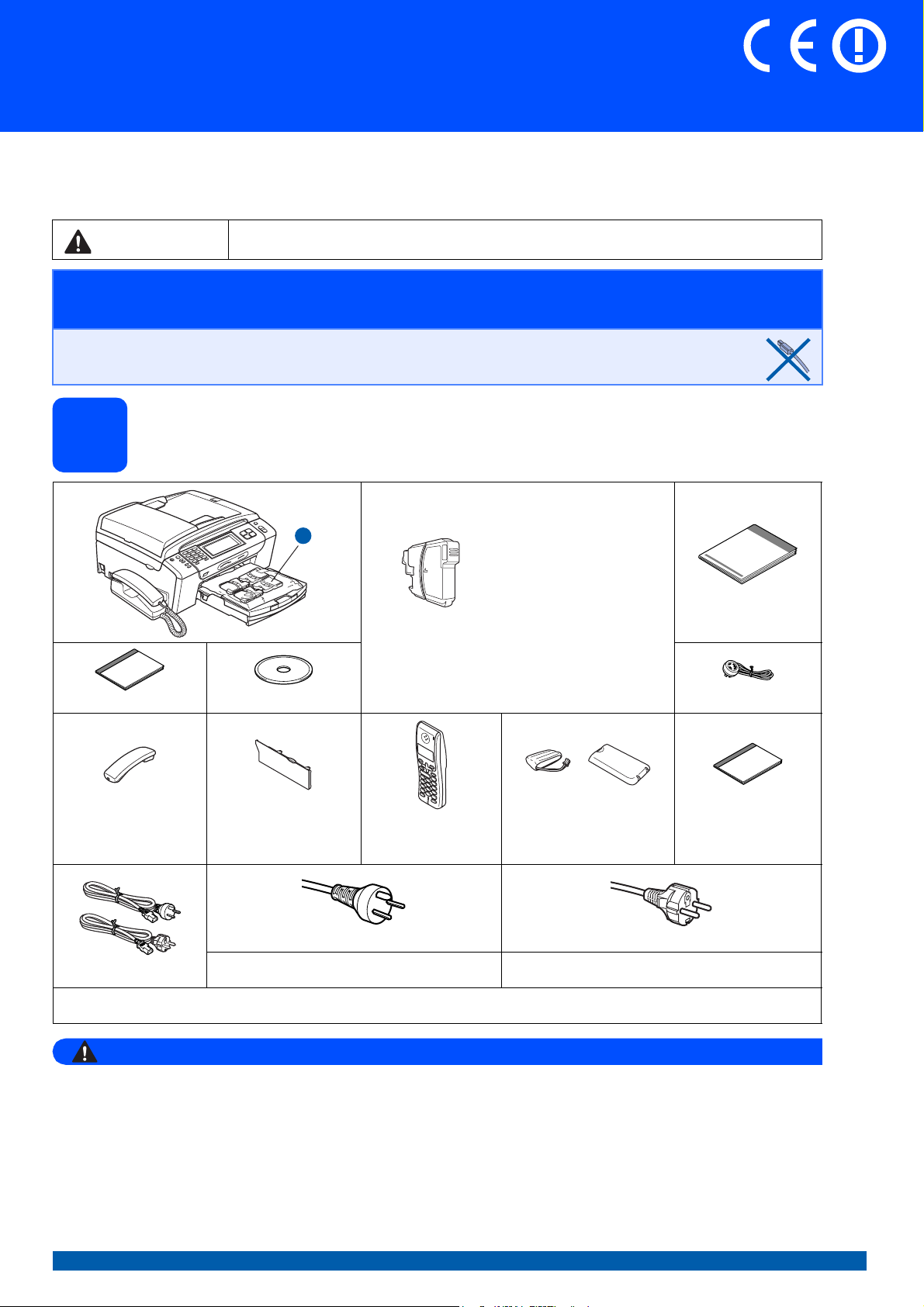
Snabbguide
Starta här
MFC-790CW
MFC-990CW
Innan du kan använda maskinen ska du läsa den här Snabbguiden så att maskinen ställs in och installeras på rätt
sätt.
VARNING
Talar om hur du ska göra för att förhindra personskador.
VIKTIGT
Anslut INTE USB-kabeln ännu (om du använder en USB-kabel).
Packa upp maskinen och kontrollera komponenterna
1
2
Färgpatroner i
förpackningen
[x4]
Bruksanvisning Cd-skiva Telefonsladd
Svart
Gul
Cyan
Magenta
(Ca. 65 % täckning jämfört
med bytespatroner) Mer
information finns i
Förbrukningsmaterial i
bruksanvisningen.
Snabbguide
Telefonlur
(endast MFC-790CW)
Nätkablar
Kontrollera att vägguttaget är lämpligt för den jordade kontakten som medföljer. Maskinen måste jordas. Kontakta en
kvalificerad elektriker om du är osäker.
Sidolucka
(endast MFC-790CW)
För användare i Danmark För användare i Sverige, Norge och Finland
Nätkabeln som medföljer denna maskin är en
jordad trestiftskontakt.
Trådlös telefon
(endast MFC-990CW)
Batteri och batterilucka
(endast MFC-990CW)
Nätkabeln som medföljer denna maskin är en
sidojordad tvåstiftskontakt.
Bruksanvisning för
trådlös telefon
(endast MFC-990CW)
VARNING
Plastpåsar används när maskinen förpackas. Håll påsarna borta från bebisar och småbarn för att
undvika kvävning.
Bilderna i den här snabbguiden baserar sig på MFC-790CW.
SWE Version 0
1
Page 2
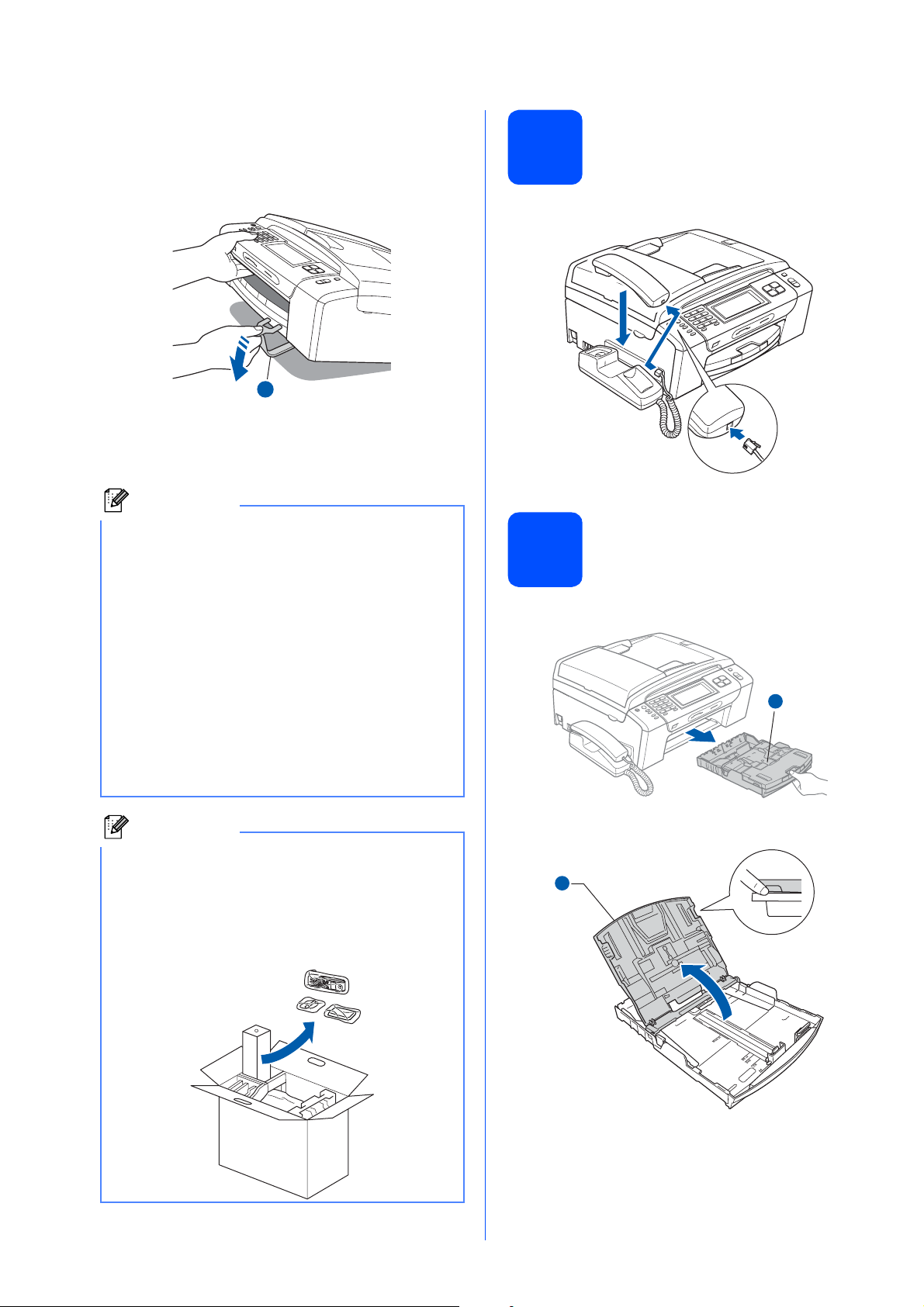
a Avlägsna skyddstejpen och filmen som täcker
kopieringsglaset.
b Ta bort den ljusgröna transportskyddet a
genom att lyfta upp maskinens framsida och
sedan dra ned förpackningsdelen.
1
c Ta bort plastpåsen b som innehåller
färgpatronerna från pappersfackets ovansida.
d Kontrollera att du har alla komponenter.
Obs
• Komponenterna som medföljer i förpackningen
kan variera beroende på land.
• Spara allt förpackningsmaterial och kartongen
om du måste transportera maskinen.
•
Du måste köpa en lämplig gränssnittskabel för
det gränssnitt som ska användas (USB- eller
nätverksanslutning).
USB-kabel
Kontrollera att du använder en USB 2.0-kabel
(typ A/B) som inte är längre än 2 meter.
Nätverkskabel
Använd en rak, partvinnad kategori 5 kabel (eller
högre) för 10BASE-T eller 100BASE-TX Fast
Ethernet-nätverk.
Anslut telefonluren
2
(endast MFC-790CW)
a Anslut spiralsladden till telefonluren.
Fyll på vanligt A4-papper
3
a Dra ut pappersfack a ur maskinen.
1
Obs
Endast MFC-990CW
Kom ihåg att ta ut batteriet, batteriluckan och den
trådlösa telefonen ur kartongen och deras
individuella förpackningar. Lägg dem åt sidan tills
du utför åtgärderna i Installera batteriet
på sidan 11.
2
b Öppna pappersfackets lucka a.
1
Page 3
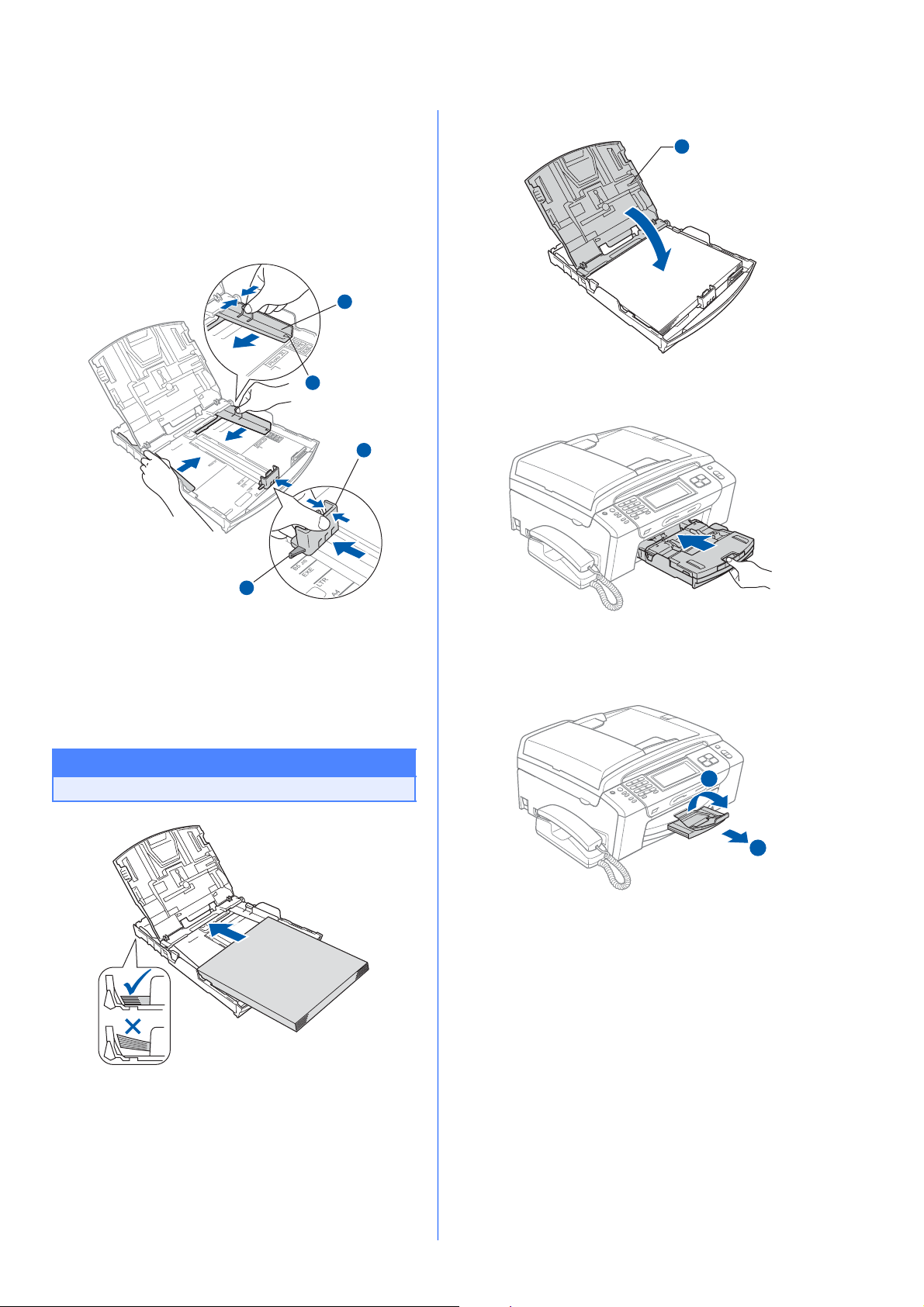
c Tryck och skjut försiktigt på sidoguiderna a
med båda händerna och justera sedan
längdguiden b efter pappersformatet.
Kontrollera att de triangulära markeringarna c
på sidoguiderna a och längdguiden b är i linje
med markeringen för pappersformatet som
används.
1
g Stäng pappersfackets lucka a.
1
3
2
3
d Om du luftar pappersarken väl minskar du
risken för pappersstopp i maskinen.
e Placera papperet i pappersfack med
utskriftssidan nedåt och den övre kanten först.
Kontrollera att papperet ligger platt i facket.
VIKTIGT
Skjut inte in papperet för långt.
h Tryck långsamt och noggrant in pappersfacket
i maskinen.
i Håll pappersfacket på plats, dra ut
pappersstödet a tills det snäpps fast och vik
sedan ut stödfliken b.
2
f Justera försiktigt sidoguiderna med båda
händerna så att de passar papperet.
Kontrollera att sidoguiderna nuddar
papperskanterna.
1
3
Page 4
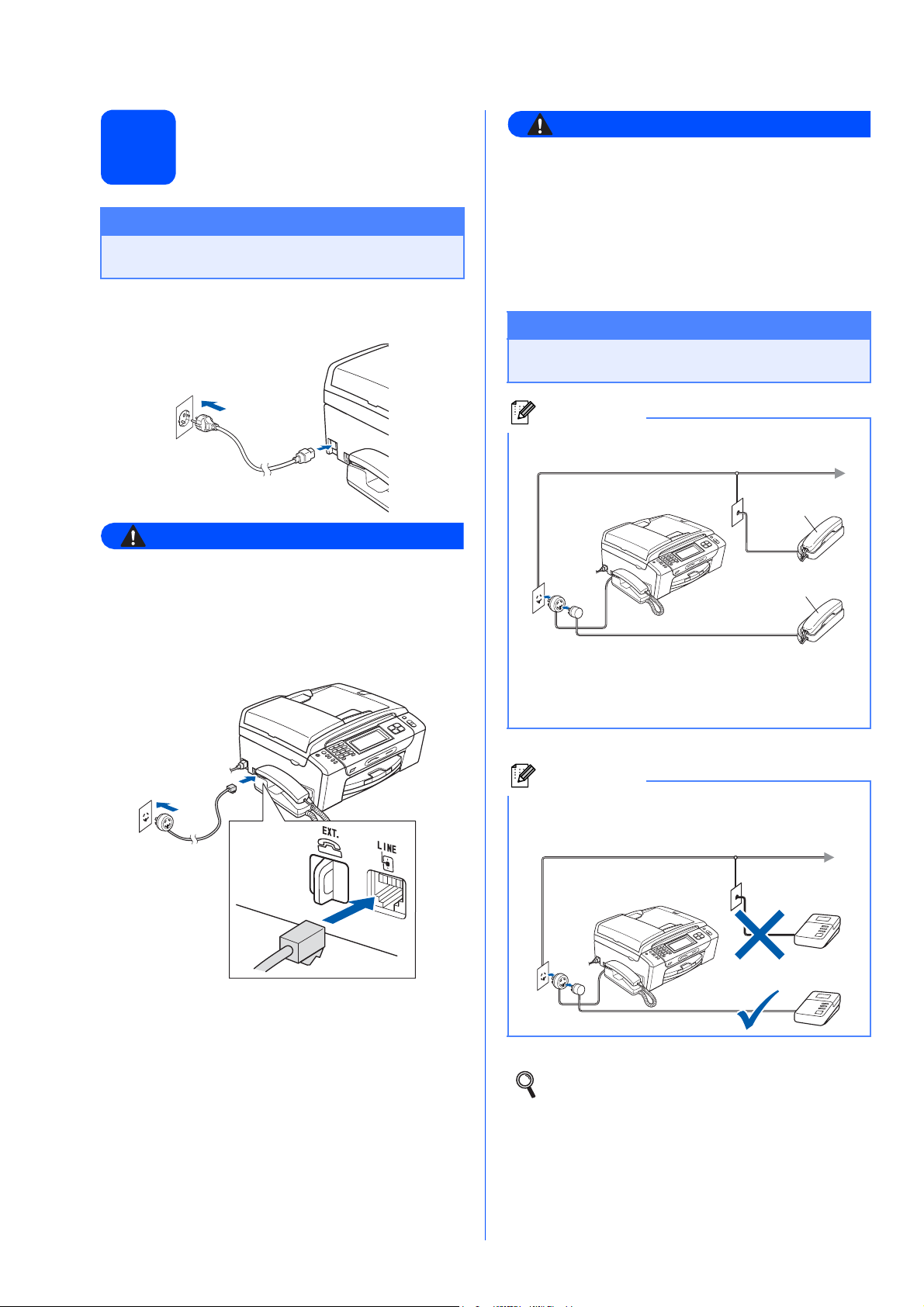
Anslut nätkabeln och
4
VIKTIGT
Anslut INTE USB-kabeln ännu (om du
använder en USB-kabel).
telefonsladden
a Anslut nätkabeln.
VARNING
Maskinen måste ha en jordad kontakt.
b Anslut telefonsladden. Anslut den ena änden
av telefonsladden till uttaget på maskinen
märkt LINE och den andra änden till ett
telefonuttag.
VARNING
Eftersom maskinen jordas via nätkabeln kan
du skydda dig mot eventuella riskfyllda elförhållanden på telefon linjen genom att ha
nätkabeln kopplad till din maskin när du
kopplar den till telefonlinjen. Du kan även
skydda dig själv när du vill flytta maskinen
genom att koppla från telefonlinjen först och
sedan nätkabeln.
VIKTIGT
Telefonsladden får BARA anslutas till uttaget
märkt LINE på maskinen.
Obs
Om en sidoapparat används på telefonlinjen ska
du ansluta apparaten enligt anvisningarna nedan.
1
2
1 Sidoapparat
2 Extern telefon
Använd inte en extern telefon med en sladd som
är längre än 3 meter.
Obs
Om en extern telefonsvarare används på
telefonlinjen ska du ansluta telefonsvararen så
som beskrivs nedan.
Ställ in mottagningsläget på Manuell om
du använder en extern telefonsvarare. Se
Välj ett mottagningsläge på sidan 8. Mer
information finns i Ansluta en extern TSV
(telefonsvarare) i kapitel 7 i
bruksanvisningen.
4
Page 5
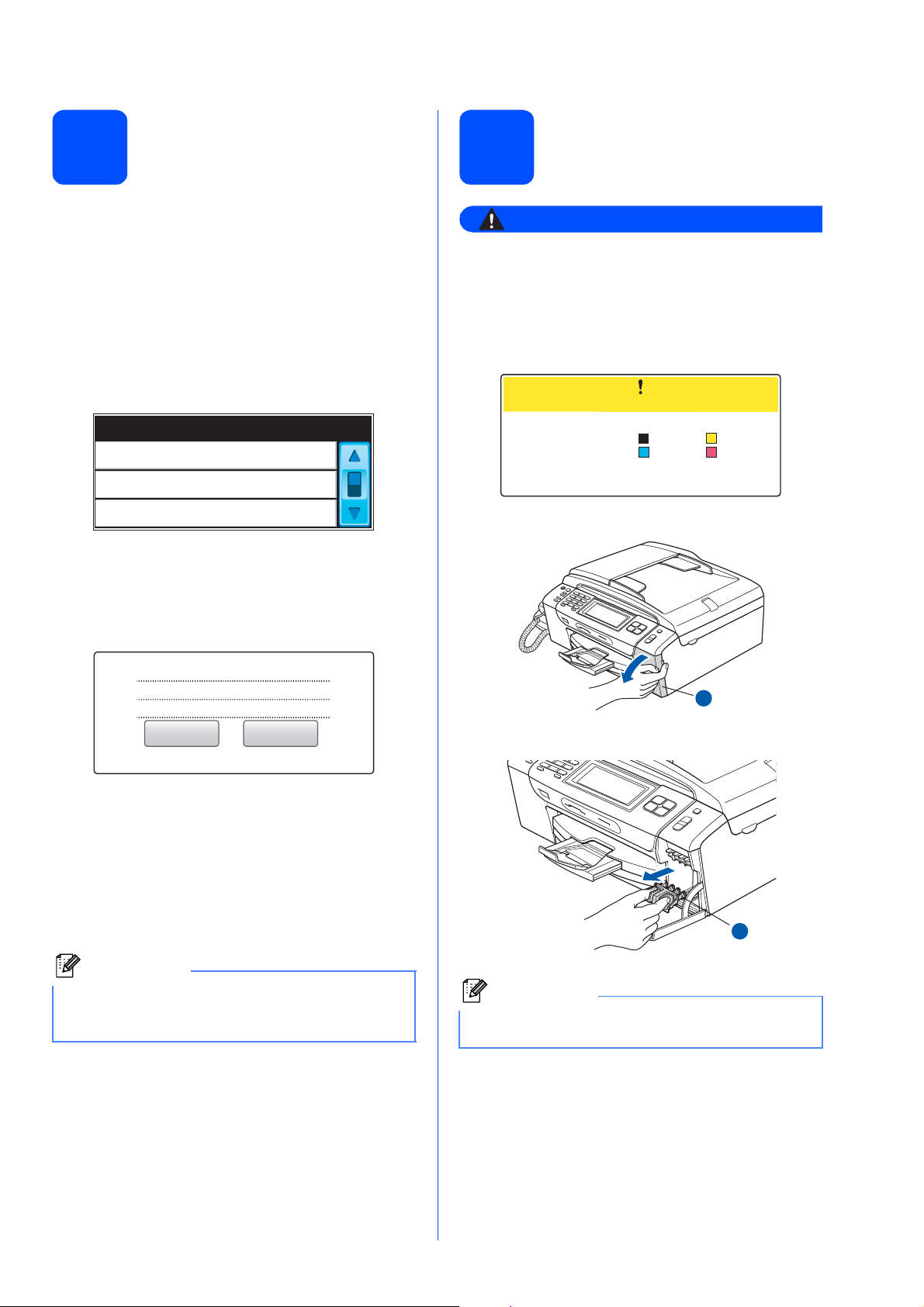
Ställ in land (inte språk)
Set Cou n try
Installera färgpatronerna
5
Du måste ställa in landet så att maskinen fungerar
som den ska med de lokala
telekommunikationslinjerna i respektive land.
a Kontrollera att strömmen är på genom att
ansluta nätkabeln.
b Visa landet genom att trycka på a eller b
(Norway, Sweden, Finland eller Denmark).
(Kontrollera att du ställer in land, inte språk.)
Set Country
Norway
Sweden
Finland
c Tryck på ditt land.
d På LCD-skärmen får du en uppmaning om att
kontrollera landet igen.
6
VARNING
Om du får bläck i ögonen ska du omedelbart
tvätta ögonen med vatten och kontakta en
läkare om de blir irriterade.
a Kontrollera att strömmen är på.
Följande meddelande visas på LCD-skärmen:
Ingen patron
Montera bläck
BK
Svart
C
Cyan
b Öppna luckan framför färgpatronerna a.
Y
Gul
M
Magenta
Sweden
Yes No
e Tryck på Yes och gå till steg f om rätt land
visas på LCD-skärmen. Eller tryck på No, gå
tillbaka till steg b och välj land igen.
f När LCD-skärmen visat Accepted i två
sekunder startas maskinen om automatiskt.
Efter omstarten visar LCD-skärmen Var god
vänta.
•
Obs
Om du valt “Sweden” i steg d visas
meddelandena på LCD-skärmen på svenska. Gå
till Välj språk på sidan 7 om du vill byta språk.
1
c Ta bort det gröna transportskyddet a.
1
Obs
Kasta inte bort det gröna transportskyddet. Du
behöver det för framtida transporter.
d Packa upp färgpatronen.
5
Page 6
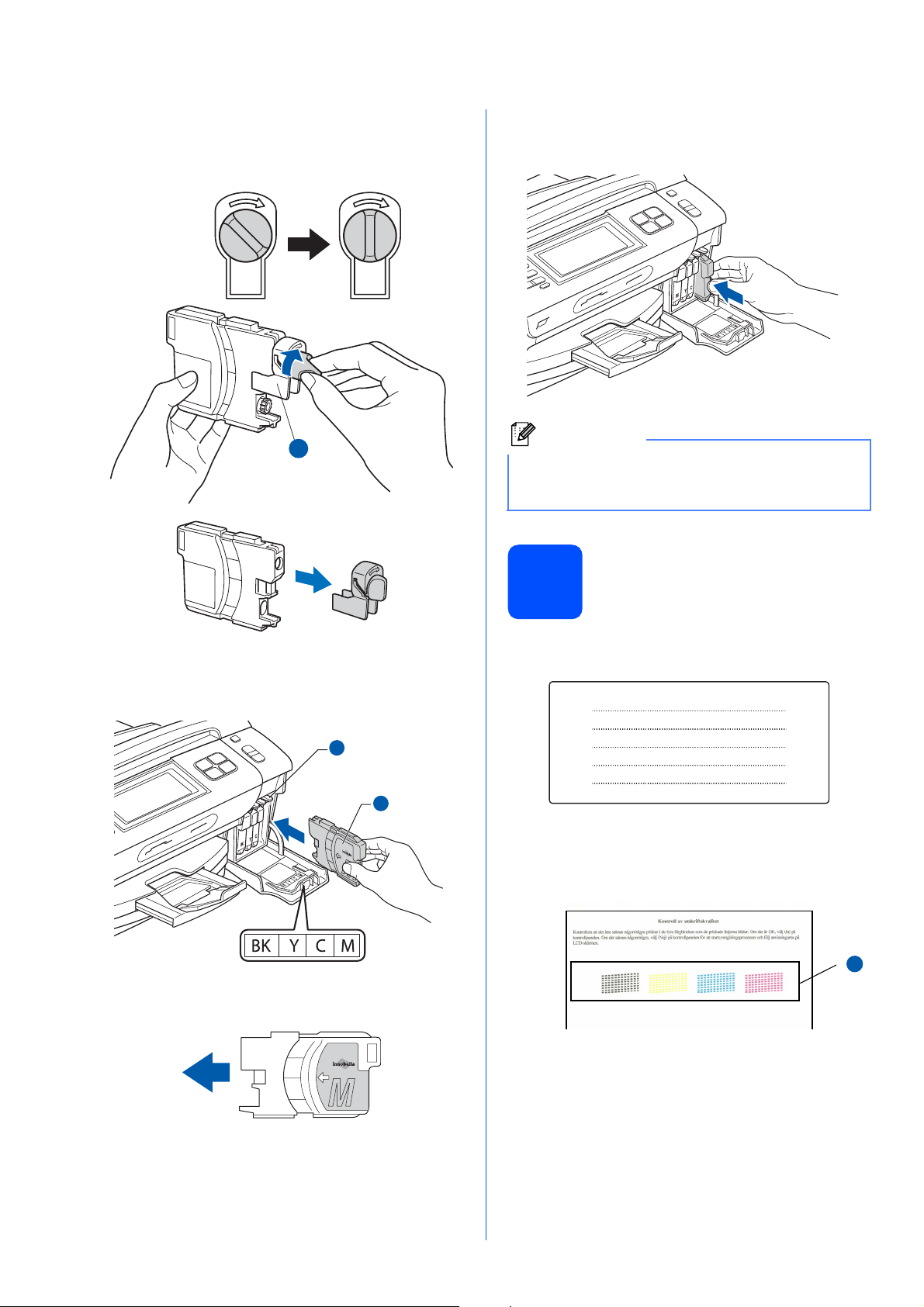
e Öppna vakuumförseglingen genom att vrida
1
den gröna ratten på den gula skyddskåpan
medurs tills ett klick hörs och ta sedan bort
kåpan a.
h
Tryck försiktigt in färgpatronen tills ett klick hörs.
Stäng färgpatronslocket när alla färgpatroner har
monterats.
1
f Kontrollera att färgen på spaken a motsvarar
patronens färg b så som visas i diagrammet
nedan.
1
2
Obs
Maskinen förbereder färgmatningssystemet för
utskrift. Processen tar ca 4 minuter. Stäng inte av
maskinen.
Kontrollera
7
utskriftskvaliteten
a Följande meddelande visas på LCD-skärmen
när processen är klar
.
Sätt i papper Tryck på Start
Tryck på Colour Start.
b Kontrollera kvaliteten på de fyra färgblocken a
på arket. (svart/gul/cyan/magenta)
1
g Installera varje färgpatron i riktning med pilen
på etiketten.
6
Page 7
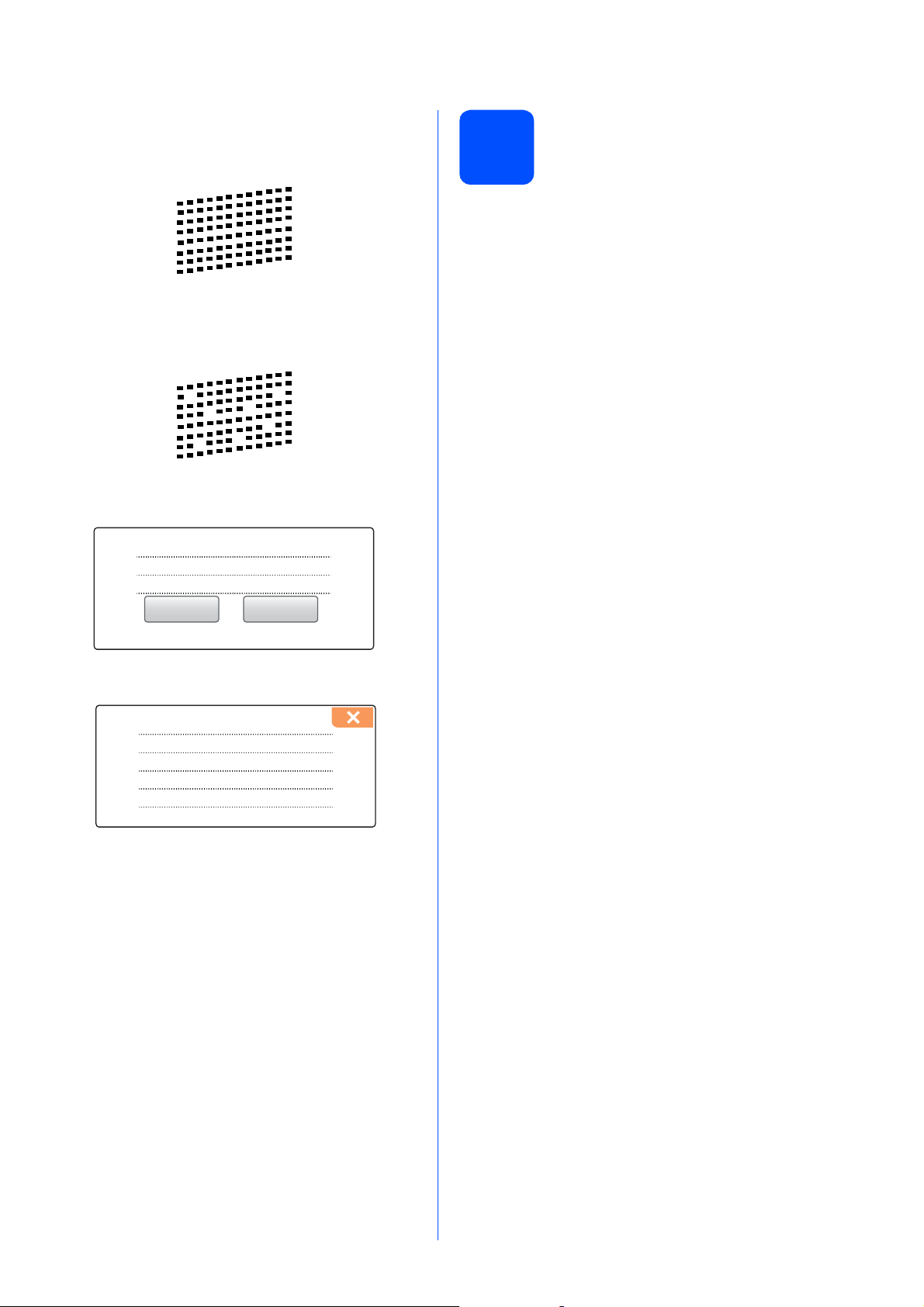
c Avsluta kvalitetskontrollen genom att trycka
på Ja om alla linjer syns klart och tydligt.
OK
Välj språk
8
Du kan ändra språket på LCD-skärmen till Norska,
Engelska, Svenska, Danska eller Finska.
a Tryck på MENY.
Tryck på Nej och gå till d om korta linjer
saknas.
Dålig
d Du tillfrågas om utskriftskvaliteten är bra för
svart och färg. Tryck på Ja eller Nej.
Svart OK?
Ja Nej
När du har tryckt på Ja eller Nej för både svart
och färg, visar LCD-skärmen:
Börja rengöring?
Tryck på Start
b Tryck på a eller b tills Grundinställn. visas.
c Tryck på Grundinställn.
d Tryck på a eller b tills Lokalt språk visas.
e Tryck på Lokalt språk.
f Tryck på ditt språk.
g Tryck på Stop/Exit.
e Maskinen börjar rengöra färgerna när du
trycker på Colour Start.
f När rengöringen är klar trycker du på
Colour Start. Maskinen skriver ut arket för
kvalitetskontroll igen. Gå tillbaka till b.
7
Page 8
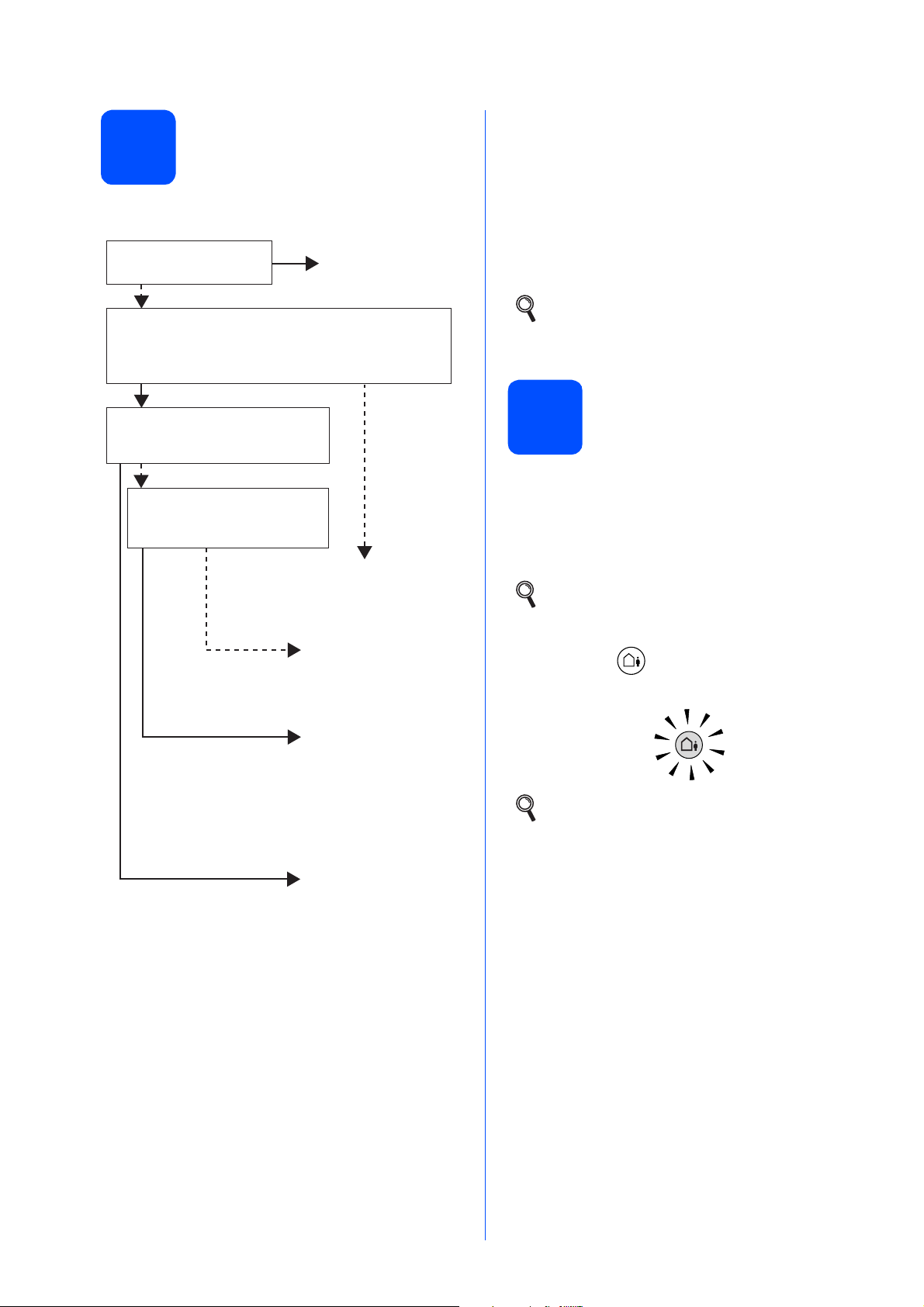
9
Välj ett mottagningsläge
a Tryck på MENY.
b Tryck på a eller b och välj Grundinställn.
c Tryck på Grundinställn.
Det finns tre mottagningslägen: Endast fax,
Fax/Tel och Manuell.
Använder du den inbyggda
telefonsvararen (TSV)
Nej
Vill du använda maskinens telefonfunktioner (om de
finns) eller en extern telefon eller en extern
telefonsvarare som är anslutna på samma linje som
maskinen?
Ja
Använder du den externa
telefonsvararens
röstmeddelandefunktion?
Nej
Vill du att maskinen ska
automatiskt svara på fax- och
telefonsamtal?
?
Se Digital TSV i
bruksanvisningens
Ja
kapitel 9.
Nej
Endast fax
Varje samtal besvaras
som om det vore ett
Nej
faxmeddelande.
Manuell
Du kontrollerar
telefonlinjen och måste
själv svara på varje
Ja
samtal.
Fax/Tel
Maskinen kontrollerar
linjen och svarar
automatiskt på varje
samtal. Du hör en signal
för att göra dig
uppmärksam på
Ja
inkommande röstsamtal.
Manuell
Telefonsvararen (TSV)
svarar automatiskt på
varje samtal.
Röstmeddelanden
lagras i din externa
telefonsvarare (TSV).
Om du ställer in
Faxavkänning
kommer
Faxmeddelanden att
skrivas ut.
till På,
d Tryck på Svarsläge.
e Tryck på Endast fax, Fax/Tel eller
Manuell.
f Tryck på Stop/Exit.
Mer information finns i Använda
mottagningslägena i kapitel 6 i
bruksanvisningen.
Ställa in TSV
10
Du måste spela in ett utgående meddelande om du
ska kunna använda TSV-läget.
(telefonsvarare)
a Spela in utgående TSV-meddelande
(Telsv. Medd).
Se Utgående meddelande i kapitel 9 i
bruksanvisningen.
b Aktivera TSV-läge.
Tryck på . Knappen lyser när läget är
aktivt.
Om TSV-läget är på, så åsidosätter det din
inställning för mottagningsläge. Den
inbyggda digitala telefonsvararen besvarar
röstsamtal. Om samtalet är ett
faxmeddelande kan du ta emot det
automatiskt. Om du vill ha mer information,
se Digital TSV i kapitel 9 i
bruksanvisningen.
8
Page 9
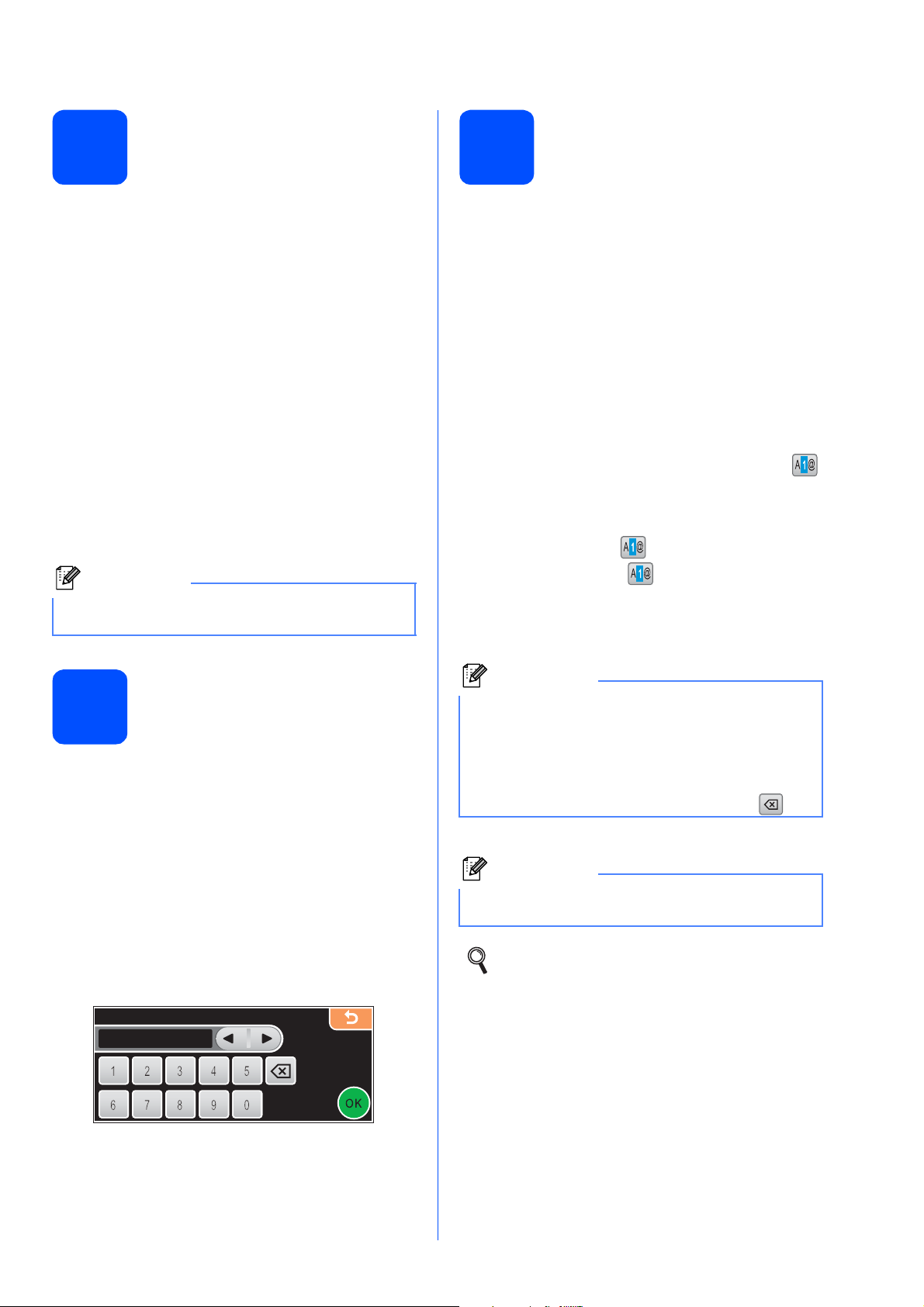
Ställa in LCD-skärmens
r:2 0 08
Dat u m o c h t i d
11
kontrast
(om det behövs)
Om du har svårt att se vad som står på LCD-skärmen
kan du ändra kontrastinställningen.
a Tryck på MENY.
b Tryck på a eller b tills Allmän inställ visas.
c Tryck på Allmän inställ.
d Tryck på a eller b tills LCD-inställn. visas.
e Tryck på LCD-inställn.
f Tryck på LCD kontrast.
g Tryck på Ljus, Med eller Mörk.
h Tryck på Stop/Exit.
Ange din personliga
13
Du bör ställa in maskinen så att den skriver ditt namn
och faxnummer på alla sidor som sänds.
information (Fax-ID)
a Tryck på MENY.
b Tryck på a eller b tills Grundinställn. visas.
c Tryck på Grundinställn.
d Tryck på Fax-ID.
e Ange ditt faxnummer (högst 20 siffror) via
pekskärmen och tryck på OK. Om du vill ange
siffror eller specialtecken ska du trycka på
upprepade gånger tills tecknet du vill skriva
visas. Tryck sedan på tecknet. Om du t.ex. ska
skriva landsnumret för Storbritannien, ”+44”,
ska du trycka på tills + visas och sedan
Obs
Du kan även ställa in skärmens vinkel genom att
lyfta den.
Ställ in datum och tid
12
Maskinen anger datum och tid och lägger dessutom
till ditt inställda Fax-ID på varje faxblad som sänds.
a Tryck på MENY.
b Tryck på a eller b tills Grundinställn. visas.
c Tryck på Grundinställn.
d Tryck på Datum och tid.
e Ange de två sista siffrorna i årtalet på
pekskärmen och tryck på OK.
Datum och tid
År:2008
ange +. Tryck på tills siffrorna visas och
tryck sedan på 4, 4 samt resten av numret.
f Skriv ditt namn (högst 20 tecken) via
pekskärmen och tryck på OK.
Obs
• Om du vill skriva en bokstav som finns på
samma knapp som det sista tecknet trycker du
på c för att flytta markören till höger.
• Om du skrivit fel bokstav och vill ändra den
trycker du på d eller c för att flytta markören till
den felaktiga bokstaven och trycker på .
g Tryck på Stop/Exit.
Obs
Om du gör fel och vill börja om ska du trycka på
Stop/Exit och gå tillbaka till a.
Mer information finns i Skriva in text i bilaga
C i bruksanvisningen.
(dvs. skriv 0 8 för 2008.)
f Upprepa för månad och dag samt timmar och
minuter i 24-timmarsformat.
g Tryck på Stop/Exit.
9
Page 10
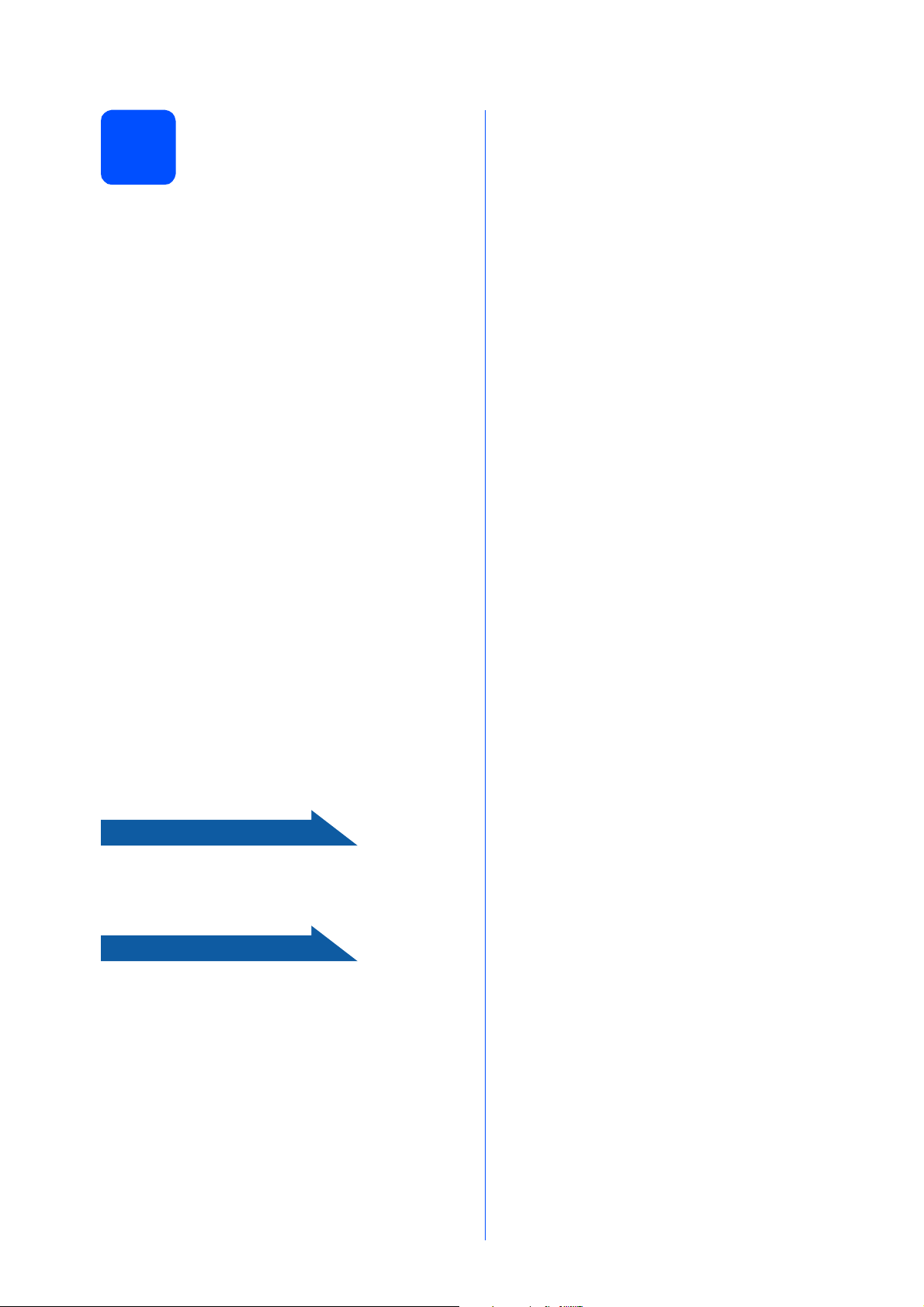
Ställ in telefonlinjetypen
14
Om du ansluter maskinen till en linje som har en PBX
(telefonväxel) eller ISDN för att sända eller ta emot
faxmeddelanden, måste du ändra telefonlinjetypen
genom att utföra följande åtgärder.
a Tryck på MENY.
b Tryck på a eller b tills Grundinställn. visas.
c Tryck på Grundinställn.
d Tryck på a eller b tills Välj linjetyp visas.
e Tryck på Välj linjetyp.
f Tryck på Normal, Telefonväxel eller ISDN.
g Tryck på Stop/Exit.
Telefonväxel och överföring
Maskinen är inledningsvis inställd på Normal, som
gör att maskinen kopplas in på det allmänna
telefonnätet. Flera kontor använder dock ett centralt
telefonsystem eller automatisk telefonväxel (PBX).
Din maskin kan kopplas till de flesta
telefonväxelsystem (PBX). Maskinens
återuppringningsfunktion har endast stöd för "timed
break recall" (TBR). TBR fungerar med de flesta
telefonväxelsystem så att du kan öppna en utgående
linje eller koppla samtal till en annan anknytning.
Funktionen fungerar när du trycker på R-knappen.
För MFC-790CW:
Gå nu till
Gå till sidan 13.
För MFC-990CW:
Gå nu till
Gå till Installera den trådlösa telefonen
(endast MFC-990CW) på sidan 11 när du vill
installera den trådlösa telefonen.
Gå till sidan 13 om du vill installera maskinen
innan den trådlösa telefonen monteras.
10
Page 11
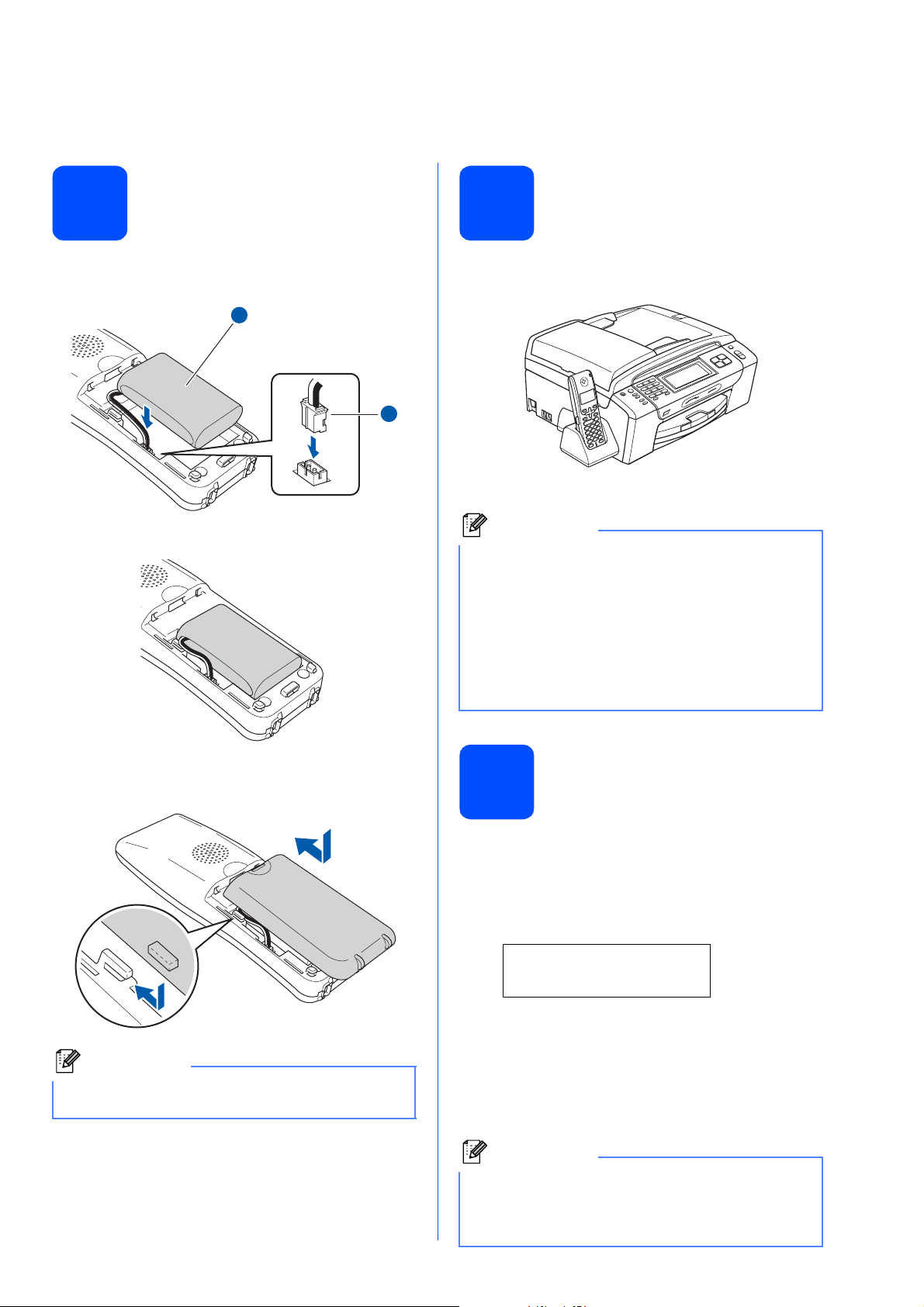
Installera den trådlösa telefonen (endast MFC-990CW)
Installera batteriet
15
a Sätt i kontakten a på batteriet b i den riktning
som visas nedan.
2
1
b Placera batteriet så som visas nedan.
Ladda batteriet
16
a Sätt den trådlösa telefonen i lurhållaren med
knappsatsen riktad framåt.
Obs
• Du bör ställa in datum och klockslag när
batterierna har bytts ut på den trådlösa
telefonen. (Se Datum och tid i
bruksanvisningen för DECT™ telefon BCLD70.)
• Om batteriet håller på att ta slut ska du ladda
batteriet. Du kan se batteriets
laddningsindikator längst ner till höger på LCDskärmen.
c Installera batteriluckan genom att skjuta in den
på lurens baksida.
Obs
Var försiktig så att inte sladden till
batterikontakten fastnar.
d Ladda batteriet genom att låta den trådlösa
telefonen ligga i lurhållaren i minst 12 timmar
innan du använder den.
Du kan fortsätta att ställa in luren under denna
tid.
Ställa in land på den
17
Första gången du installerar batteriet måste du ställa
in ditt land så att den trådlösa telefonen fungerar på
korrekt sätt på lokala telekommunikationslinjer.
trådlösa telefonen
a Följande meddelande visas på LCD-skärmen:
Set Country
Press OK Key
b Tryck på Menu/OK.
c Tryck på a eller b för att välja land.
Tryck på Menu/OK.
d Tryck på 1 för att bekräfta.
Obs
På lurens LCD-skärm visas "SÖKER EFTER
BASENHETEN" eller "BASENHET INTE
DETEKTERAD" tills maskinens initiala inställning
är klar.
11
Page 12
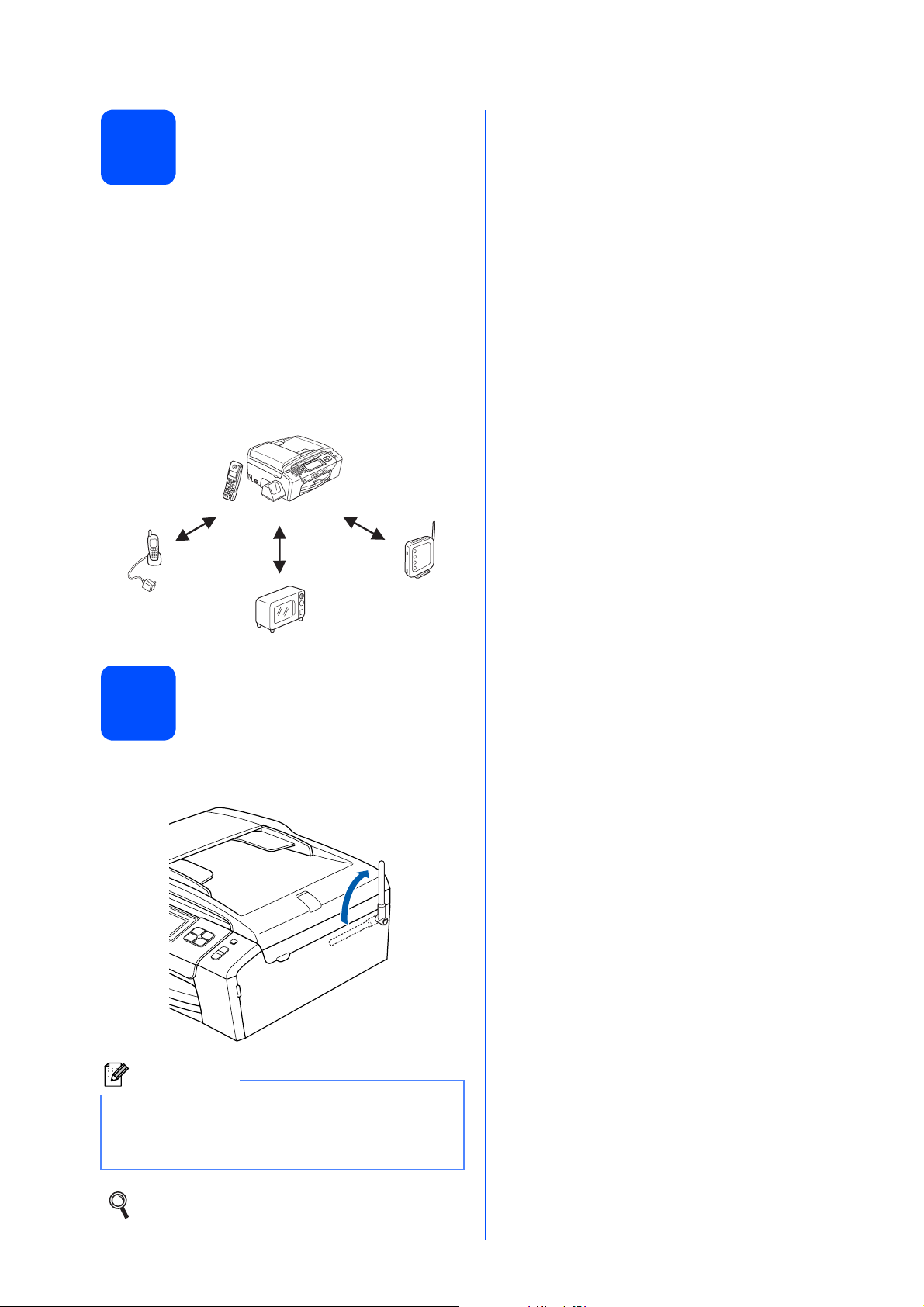
Välja en plats
18
Välj en plats där temperaturen alltid är mellan
10°C och 35°C.
Placera inte den trådlösa telefonen nära
värmeelement, luftkonditioneringsapparater,
vatten eller kemikalier.
Undvik att utsätta den trådlösa telefonen för direkt
solljus, stark värme, fukt eller damm.
Använd inte den trådlösa telefonen nära elektro-
medicinsk apparatur.
Vi rekommenderar ett avstånd på minst 3 m
mellan maskinen (basenhet) eller den trådlös
telefonen och möjliga källor till radiointerferens.
3 m3 m
Positionera antennen på
19
basenheten
a Flytta antennen till uppåtläget som på bilden
nedan.
Obs
Undvik användning i ett område där det är svårt
för radiovågor att komma igenom, till exempel i
byggnader av armerad betong, nära möbler eller
dörrar av metall.
12
Om du vill ha mer information om den
trådlösa telefonen, se bruksanvisningen till
DECT™- telefon BCL-D70.
Page 13
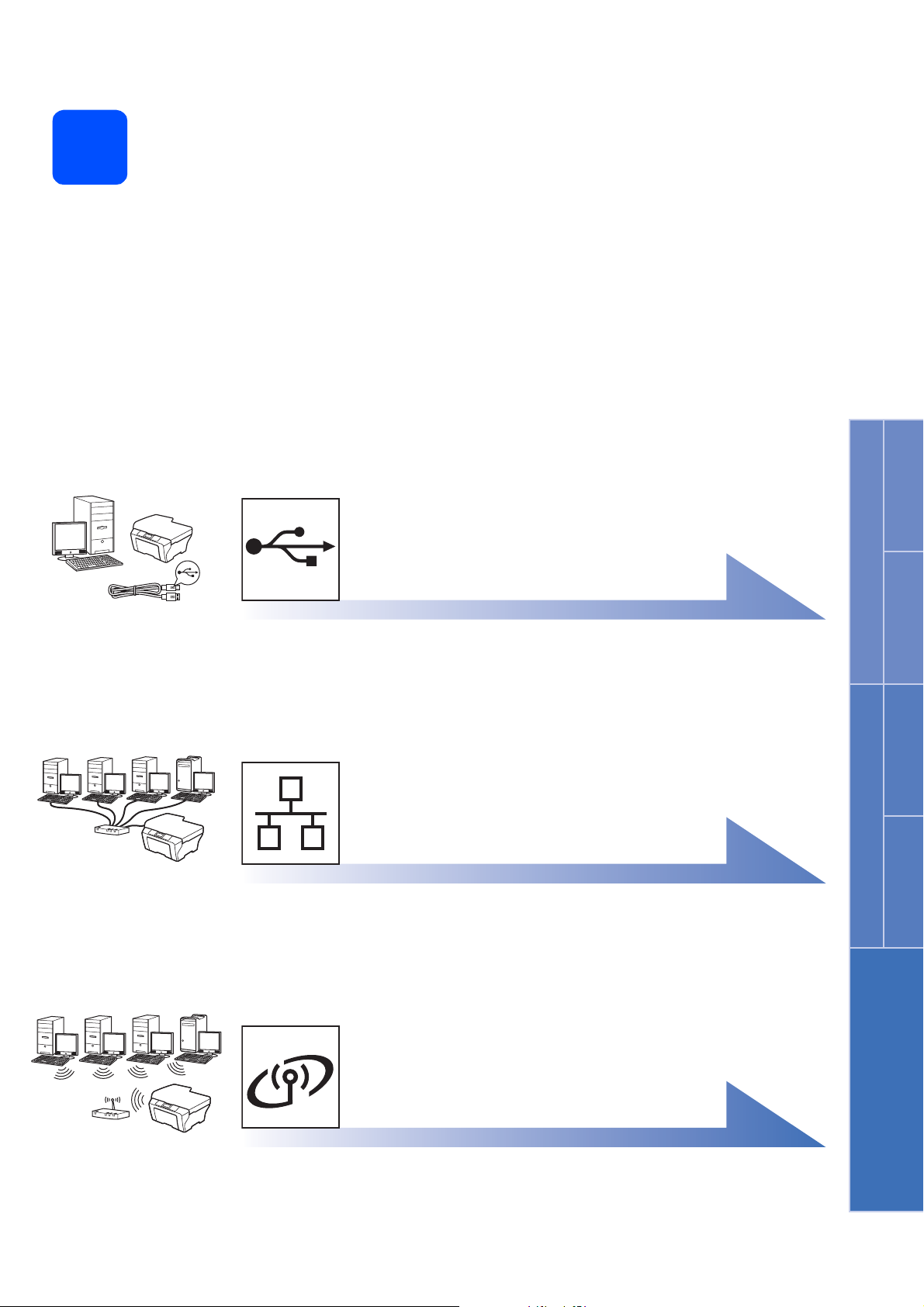
20
Välj anslutningstyp
Windows
För USB-gränssnitt
Windows®, gå till sidan 14
®
Macintosh
, gå till sidan 18
För trådbundna nätverk
Windows®, gå till sidan 21
®
Macintosh
, gå till sidan 26
®
USB Trådbundet nätverk
Macintosh
®
Windows
®
Macintosh
®
För trådlösa nätverk
Windows® och Macintosh®,
gå till sidan 29
Trådlöst nätverk
13
Page 14

USB
För användare av USB-gränssnitt
(för Windows
Windows Vista
®
2000 Professional/XP/XP Professional x64 Edition/
®
)
Windows
®
Innan du installerar
21
a Kontrollera att datorn är PÅ och att du loggat in
med administratörsrättigheter.
VIKTIGT
• Anslut INTE USB-kabeln ännu.
• Stäng eventuella program som körs.
• Kontrollera att det inte finns ett minneskort
eller USB-minne anslutet.
• Skärmarna som visas kan variera beroende
på operativsystemet.
• Den medföljande cd-skivan inkluderar
ScanSoft™ PaperPort™ 11SE. Programmet
har stöd för Windows
senare), XP (SP2 eller senare), XP
Professional x64 Edition och Windows
®
Vista
servicepack innan du installerar
programsviten MFL-Pro.
. Uppdatera till Windows® senaste
b Dra ut maskinens nätkabel ur eluttaget och
koppla loss den från din dator om den redan är
ansluten via en gränssnittskabel.
®
2000 (SP4 eller
Installera programsviten
22
MFL-Pro
a Sätt in den medföljande cd-skivan i cd-läsaren.
Om skärmen med modellnamn visas klickar du
på maskinens modellnamn. Om språkskärmen
visas väljer du önskat språk.
Obs
Om Brother-skärmen inte visas automatiskt ska
du gå till Den här datorn (Dator), dubbelklicka på
cd-ikonen och sedan dubbelklicka på start.exe.
b Cd-skivans huvudmeny öppnas. Klicka på
Installera programsviten MFL-Pro.
14
Page 15
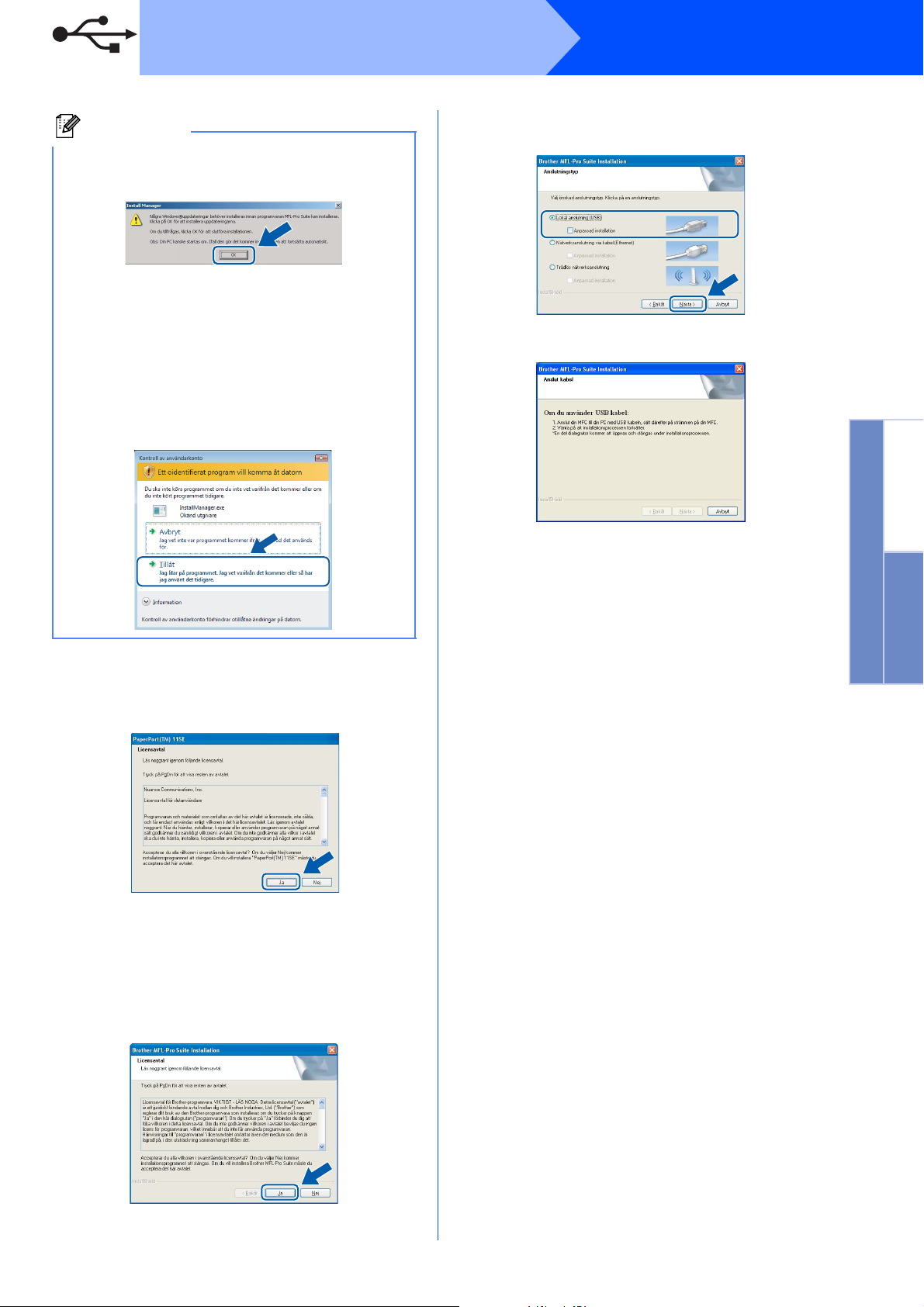
USB
Windows
®
Obs
• Klicka på OK om den här skärmen visas och
starta om datorn.
• Om installationen inte fortsätter automatiskt
öppnar du huvudmenyn igen genom att ta ut
cd-skivan och sätta in den igen, eller genom att
dubbelklicka på programmet start.exe från
rotkatalogen och sedan fortsätta från b för att
installera programsviten MFL-Pro.
• Klicka på Tillåt om skärmen Kontroll av
användarkonto visas i Windows Vista
®
.
f Välj Lokal anslutning och klicka på Nästa.
Installationen fortsätter.
g Gå till nästa steg när den här skärmen visas.
Windows
®
USB
Macintosh
c När fönstret Licensavtal för ScanSoft™
PaperPort™ 11SE visas ska du klicka på Ja
om du godkänner Licensavtalet.
d Installationen av ScanSoft™ PaperPort™
11SE startar automatiskt och följs av
installationen av programsviten MFL-Pro.
e När fönstret Licensavtal för Brothers
programsvit MFL-Pro visas klickar du på Ja om
du godkänner Licensavtalet.
®
15
Page 16

USB
Anslut USB-kabeln
23
VIKTIGT
• Anslut INTE maskinen till en USB-port på ett
tangentbord eller en USB-hubb som saknar
strömförsörjning.
• Vi rekommenderar att du ansluter maskinen
direkt till datorn.
a Använd båda händerna och lyft upp
skannerlocket med hjälp av plasttungorna på
maskinens sidor tills det spärras i öppet läge.
Windows
®
c För försiktigt in USB-kabeln i kabelrännan och
dra den runt kabelrännan och mot maskinens
baksida. Se bilden nedan. Anslut sedan kabeln
till datorn.
VIKTIGT
Se till att kabeln inte kommer i kläm när du
stänger locket, det kan leda till fel.
b Anslut USB-kabeln till USB-uttaget som är
märkt med en -symbol. USB-uttaget sitter
på maskinens insida till höger så som visas
nedan.
LAN USB
d Lyft upp skannerlocket för att frigöra
spärren a.
Tryck försiktigt ned stödet för skannerlocket b
och stäng det c.
1
2
3
16
Page 17

USB
Windows
®
Anslut nätkabeln
24
a Anslut nätkabeln.
Installationen fortsätter automatiskt.
Skärmbilderna visas i tur och ordning.
VIKTIGT
Stäng INTE några skärmar under
installationen. Det kan ta några sekunder
innan skärmarna visas.
Slutför och starta om
25
a Klicka på Slutför och starta om datorn.
När du startat om datorn måste du vara
inloggad med administratörsrättigheter.
Obs
Om ett felmeddelande visas när programvaran
installeras ska du köra
Installationsdiagnostiken som finns under
Start/Alla Program/Brother/MFC-XXXX (MFC-
XXXX står för modellnamnet).
Windows
®
USB
Macintosh
Obs
I Windows Vista® ska du avsluta installationen på
rätt sätt genom att markera kryssrutan och sedan
klicka på Installera när den här skärmen visas.
b Välj alternativ när skärmen Onlineregistrering
visas och följ anvisningarna som ges.
Slutför
Gå nu till
Gå vidare till Installera valfria program på
sidan 42.
Installationen är klar.
®
17
Page 18

USB
Macintosh
För användare av USB-gränssnitt (för Mac OS® X 10.2.4 eller senare)
b Anslut USB-kabeln till USB-uttaget som är
Innan du installerar
21
märkt med en -symbol. USB-uttaget sitter
på maskinens insida till höger så som visas
nedan.
®
a Kontrollera att maskinen och Macintosh
datorn är PÅ. Du måste logga in med ett konto
som har administratörsrättigheter.
VIKTIGT
• Användare av Mac OS® X 10.2.0 till 10.2.3
måste uppgradera till Mac OS
senare. (För den senaste informationen om
Mac OS
http://solutions.brother.com/
• Kontrollera att det inte finns ett minneskort
eller USB-minne anslutet.
®
X, gå till
®
X 10.2.4 eller
)
Anslut USB-kabeln
22
VIKTIGT
• Anslut INTE maskinen till en USB-port på ett
tangentbord eller en USB-hubb som saknar
strömförsörjning.
• Vi rekommenderar att du ansluter maskinen
direkt till Macintosh
®
-datorn.
®
-
LAN USB
c För försiktigt in USB-kabeln i kabelrännan och
dra den runt kabelrännan och mot maskinens
baksida. Se bilden nedan. Anslut sedan kabeln
till din Macintosh
®
.
a Använd båda händerna och lyft upp
skannerlocket med hjälp av plasttungorna på
maskinens sidor tills det spärras i öppet läge.
VIKTIGT
Se till att kabeln inte kommer i kläm när du
stänger locket, det kan leda till fel.
d Lyft upp skannerlocket för att frigöra
spärren a.
Tryck försiktigt ned stödet för skannerlocket b
och stäng det c.
1
2
3
18
Page 19

USB
Macintosh
®
Installera programsviten
23
MFL-Pro
a Sätt in den medföljande cd-skivan i cd-läsaren.
b Dubbelklicka på ikonen Start Here OSX när du
ska installera.
I Mac OS® X 10.3.x eller senare är
installationen av programsviten MFL-Pro
klar.
Gå till steg 24 på sidan 20.
f För användare av Mac OS
klicka på Lägg till.
g Välj USB.
®
X 10.2.4 till 10.2.8,
Windows
®
USB
Macintosh
c Välj Lokal anslutning och klicka på Nästa.
Följ instruktionerna på skärmen.
Obs
Ha tålamod, det tar några sekunder innan
programmet har installerats. Slutför installationen
genom att klicka på Slutför.
d Brother programvaran söker efter Brother-
enheter. Under denna tid visas följande skärm.
h Välj XXX-XXXX (XXX-XXXX står för
modellnamnet) och klicka sedan på Lägg till.
®
i Klicka på Utskriftskontroll och sedan på
Avsluta Utskriftskontroll.
e Klicka på OK när den här skärmen visas.
Installationen av programsviten MFL-Pro
är klar.
Gå till steg 24 på sidan 20.
19
Page 20

USB
Installera
24
När Presto!®PageManager® är installerat, läggs en
OCR-funktion till i Brother ControlCenter2. Det är
enkelt att skanna, dela och organisera foton och
dokument med Presto!
Presto!
®
PageManager
®
PageManager®.
a Dubbelklicka på ikonen Presto! PageManager
och följ instruktionerna på skärmen.
®
Macintosh
®
Användare av Mac OS
klicka på Gå vidare för att ladda ned
programvaran från hemsidan Brother Solutions
Center när den här skärmen visas.
Slutför
Installationen är klar.
®
X 10.2.4 till 10.3.8,
20
Page 21

Trådbundet nätverk
För användare av trådbundna nätverk
(för Windows
Windows Vista
®
2000 Professional/XP/XP Professional x64 Edition/
®
)
Windows
®
Innan du installerar
21
a Kontrollera att datorn är PÅ och att du loggat in
med administratörsrättigheter.
VIKTIGT
• Stäng eventuella program som körs.
• Kontrollera att det inte finns ett minneskort
eller USB-flashminne anslutet.
• Skärmarna som visas kan variera beroende
på operativsystemet.
• Den medföljande cd-skivan inkluderar
ScanSoft™ PaperPort™ 11SE. Programmet
har stöd för Windows
senare), XP (SP2 eller senare), XP
Professional x64 Edition och Windows
®
Vista
. Uppdatera till Windows® senaste
servicepack innan du installerar
programsviten MFL-Pro.
VIKTIGT
®
2000 (SP4 eller
Anslut nätverkskabeln
22
a Använd båda händerna och lyft upp
skannerlocket med hjälp av plasttungorna på
maskinens sidor tills det spärras i öppet läge.
b Anslut nätverkskabeln till LAN-uttaget som är
markerat med en -symbol. LAN-uttaget
sitter på maskinens insida till vänster så som
visas nedan.
Windows
Trådbundet nätverk
Om du använder ett
brandväggsprogram (annat än
Windows
®
-brandväggen),
antispion- eller
antivirusprogram, ska du
tillfälligt inaktivera dem.
b Dra ut maskinens nätkabel ur eluttaget.
LAN USB
®
Macintosh
®
21
Page 22

Trådbundet nätverk
c För försiktigt in nätverkskabeln i kabelrännan
och dra den runt kabelrännan och mot
maskinens baksida. Se bilden nedan. Koppla
sedan kabeln till nätverket.
Obs
Om både en USB-kabel och nätverkskabel
används drar du båda kablarna genom rännan,
den ena ovanpå den andra.
VIKTIGT
Se till att kabeln inte kommer i kläm när du
stänger locket, det kan leda till fel.
d Lyft upp skannerlocket för att frigöra
spärren a.
Tryck försiktigt ned stödet för skannerlocket b
och stäng det c.
1
2
3
Windows
®
Anslut nätkabeln
23
a Anslut nätkabeln.
VIKTIGT
Om du redan har ställt in maskinen för ett
trådlöst nätverk och sedan vill ställa in den på
ett trådburet nätverk, bör du kontrollera att
maskinens Nätverks I/F är LAN via
kabel. Det trådlösa nätverksgränssnittet blir
inaktivt med denna inställning.
Tryck på MENY på maskinen.
Tryck på a eller b tills Nätverk visas och tryck
på Nätverk.
Tryck på Nätverks I/F.
Tryck på LAN via kabel.
Tryck på Stop/Exit.
22
Page 23

Trådbundet nätverk
Windows
®
Installera programsviten
24
MFL-Pro
a Sätt in den medföljande cd-skivan i cd-läsaren.
Om skärmen med modellnamn visas klickar du
på maskinens modellnamn. Om språkskärmen
visas väljer du önskat språk.
Obs
Om Brother-skärmen inte visas automatiskt ska
du gå till Den här datorn (Dator), dubbelklicka på
cd-ikonen och sedan dubbelklicka på start.exe.
b Cd-skivans huvudmeny öppnas. Klicka på
Installera programsviten MFL-Pro.
Obs
• Klicka på OK om den här skärmen visas och
starta om datorn.
• Om installationen inte fortsätter automatiskt
öppnar du huvudmenyn igen genom att ta ut
cd-skivan och sätta in den igen, eller genom att
dubbelklicka på programmet start.exe från
rotkatalogen och sedan fortsätta från b för att
installera programsviten MFL-Pro.
• Klicka på Tillåt om skärmen Kontroll av
användarkonto visas i Windows Vista
®
.
c När fönstret Licensavtal för ScanSoft™
PaperPort™ 11SE visas ska du klicka på Ja
om du godkänner Licensavtalet.
d Installationen av ScanSoft™ PaperPort™
11SE startar automatiskt och följs av
installationen av programsviten MFL-Pro.
e När fönstret Licensavtal för Brothers
programsvit MFL-Pro visas klickar du på Ja om
du godkänner Licensavtalet.
Windows
Trådbundet nätverk
®
Macintosh
®
23
Page 24

Trådbundet nätverk
Windows
®
f Välj Nätverksanslutning via kabel och klicka
på Nästa.
g Om du använder Windows
®
Vista
, så väljer du när denna skärm visas
Ändra brandväggens portinställning för att
aktivera nätverksanslutningen och fortsätt
med installeringen. (rekommenderas) och
klickar på Nästa.
®
XP SP2/Windows
Obs
• Om maskinen har konfigurerats för nätverket
väljer du maskinen i listan och klickar på Nästa.
Det här fönstret visas inte om det bara finns en
maskin ansluten till nätverket eftersom den
väljs automatiskt.
Om APIPA visas i fältet IP-adress ska du
klicka på Konfigurera IP-adress och skriva en
IP-adress för maskinen som passar nätverket.
• Om maskinen inte har konfigurerats för
nätverket visas följande skärm.
Skärmen kanske inte visas om du använder en
annan brandvägg än Windows
eller om Windows
inaktiverad.
Se anvisningarna som medföljer
brandväggsprogrammet för information om hur
du lägger till följande nätverksportar.
Lägg till UDP-port 54925 för
nätverksskanning.
Lägg till UDP-port 54926 för PC-
faxmottagning över nätverket.
Lägg till UDP-port 137 om du fortfarande har
problem med nätverksanslutningen.
®
-brandväggen är
®
-brandväggen
Klicka på OK.
Fönstret Konfigurera IP-adress visas. Skriv in
en IP-adress för maskinen som passar
nätverket genom att följa anvisningarna på
skärmen.
h Installationen av Brother-drivrutinerna startar
automatiskt. Skärmbilderna visas i tur och
ordning.
VIKTIGT
Stäng INTE några skärmar under
installationen. Det kan ta några sekunder
innan skärmarna visas.
24
Page 25

Trådbundet nätverk
Windows
®
Obs
I Windows Vista® ska du avsluta installationen på
rätt sätt genom att markera kryssrutan och sedan
klicka på Installera när den här skärmen visas.
i Välj alternativ när skärmen Onlineregistrering
visas och följ anvisningarna som ges.
Slutför och starta om
25
a Klicka på Slutför och starta om datorn. Efter att
du har startat om datorn måste du logga in med
ett konto som har administratörsrättigheter.
Obs
Om ett felmeddelande visas när programvaran
installeras ska du köra
Installationsdiagnostiken som finns under
Start/Alla Program/Brother/MFC-XXXX (MFC-
XXXX står för modellnamnet).
Installera programsviten
MFL-Pro på flera datorer
26
Om du vill använda maskinen med flera datorer i
nätverket ska du installera programsviten MFL-Pro på
alla datorerna. Gå till steg 24 på sidan 23. Se även
steg 21-a på sidan 21 innan du installerar.
Obs
Med den här produkten ingår en licens för upp till 2
användare.
Denna licens stödjer installationen av
programsviten MFL-Pro Suite inklusive
ScanSoft™ PaperPort™ 11SE på upp till 2
datorer på ett nätverk.
Om du vill installera ScanSoft™ PaperPort™
11SE på mer än 2 datorer, köp Brother NL-5 som
är en fleranvändarlicens för upp till ytterligare 5
användare. För att köpa NL-5, kontakta din
Brother återförsäljare.
(vid behov)
Windows
Trådbundet nätverk
®
Macintosh
®
Slutför
Gå nu till
Gå vidare till Installera valfria program på
sidan 42.
Installationen är klar.
25
Page 26

Trådbundet nätverk
Macintosh
®
För användare av trådbundna nätverk (för Mac OS® X 10.2.4 eller senare)
b Anslut nätverkskabeln till LAN-uttaget som är
Innan du installerar
21
markerat med en -symbol. LAN-uttaget
sitter på maskinens insida till vänster så som
visas nedan.
a Kontrollera att maskinen och Macintosh
datorn är PÅ. Du måste logga in med ett konto
som har administratörsrättigheter.
VIKTIGT
• Användare av Mac OS® X 10.2.0 till 10.2.3
måste uppgradera till Mac OS
senare. (För den senaste informationen om
Mac OS
http://solutions.brother.com/
• Kontrollera att det inte finns ett minneskort
eller USB-minne anslutet.
• Om du redan har ställt in maskinen för ett
trådlöst nätverk och sedan vill ställa in den
på ett trådburet nätverk, bör du kontrollera
att maskinens Nätverks I/F är LAN via
kabel. Det trådlösa nätverksgränssnittet
inaktiveras med denna inställning. Tryck på
MENY på maskinen.
Tryck på a eller b tills Nätverk visas och
tryck på Nätverk.
Tryck på Nätverks I/F.
Tryck på LAN via kabel.
Tryck på Stop/Exit.
®
X, gå till
®
X 10.2.4 eller
)
®
-
LAN USB
c För försiktigt in nätverkskabeln i kabelrännan
och dra den runt kabelrännan och mot
maskinens baksida. Se bilden nedan. Koppla
sedan kabeln till nätverket.
Anslut nätverkskabeln
22
a Använd båda händerna och lyft upp
skannerlocket med hjälp av plasttungorna på
maskinens sidor tills det spärras i öppet läge.
VIKTIGT
Se till att kabeln inte kommer i kläm när du
stänger locket, det kan leda till fel.
Obs
Om både en USB-kabel och nätverkskabel
används drar du båda kablarna genom rännan,
den ena ovanpå den andra.
d Lyft upp skannerlocket för att frigöra
spärren a.
Tryck försiktigt ned stödet för skannerlocket b
och stäng det c.
1
2
3
26
Page 27

Trådbundet nätverk
Macintosh
®
Installera programsviten
23
MFL-Pro
a Sätt in den medföljande cd-skivan i cd-läsaren.
b Dubbelklicka på ikonen Start Here OSX när du
ska installera.
Obs
• Markera maskinen i listan och klicka på OK om
maskinen har konfigurerats för nätverket. Det
här fönstret visas inte om det bara finns en
maskin ansluten till nätverket eftersom den
väljs automatiskt. Gå till e.
• Klicka på OK om den här skärmen visas.
Skriv ett namn för din Macintosh
Displaynamn med högst 15 tecken och klicka
på OK. Gå till e.
®
i
c Välj Nätverksanslutning via kabel och klicka
på Nästa. Följ instruktionerna på skärmen.
Obs
Ha tålamod, det tar några sekunder innan
programmet har installerats. Slutför installationen
genom att klicka på Slutför.
d Brother programvaran söker efter Brother-
enheter. Under denna tid visas följande skärm.
• Om du vill använda maskinens Scan-knapp för
att skanna i nätverket måste du markera rutan
Registrera din dator med funktionen
"Skanna till" på maskinen.
• Namnet du anger visas på maskinens LCDskärm när du trycker på Scan-knappen och
väljer ett skanningsalternativ. (Mer information
finns i Nätverksskanning i Bruksanvisning för
programanvändare som finns på cd-skivan.)
e Klicka på OK när den här skärmen visas.
Windows
Trådbundet nätverk
®
Macintosh
®
I Mac OS® X 10.3.x eller senare är
installationen av programsviten MFL-Pro
klar.
Gå till steg 24 på sidan 28.
27
Page 28

Trådbundet nätverk
Macintosh
®
f Användare av Mac OS
klicka på Lägg till.
®
X 10.2.4 till 10.2.8,
g Gör de val som visas nedan.
h Välj XXX-XXXX (XXX-XXXX står för
modellnamnet) och klicka sedan på Lägg till.
Installera
24
När Presto!®PageManager® är installerat, läggs en
OCR-funktion till i Brother ControlCenter2. Det är
enkelt att skanna, dela och organisera foton och
dokument med Presto!
Presto!
®
PageManager
®
PageManager®.
®
a Dubbelklicka på ikonen Presto! PageManager
och följ instruktionerna på skärmen.
Användare av Mac OS
klicka på Gå vidare för att ladda ned
programvaran från hemsidan Brother Solutions
Center när den här skärmen visas.
®
X 10.2.4 till 10.3.8,
i Klicka på Utskriftskontroll och sedan på
Avsluta Utskriftskontroll.
Installationen av programsviten MFL-Pro
är klar.
Gå till steg 24 på sidan 28.
Installera programsviten
MFL-Pro på flera datorer
25
Om du vill använda maskinen med flera datorer i
nätverket ska du installera programsviten MFL-Pro på
alla datorerna. Gå till steg 23 på sidan 27. Se även
steg 21-a på sidan 26 innan du installerar.
Slutför
(vid behov)
Installationen är klar.
28
Page 29

För användare av trådlöst nätverksgränssnitt
Användare av trådlösa nätverksgränssnitt
Innan du börjar
21
Först måste du konfigurera maskinens inställningar för trådlösa nätverk så att den kan kommunicera med
nätverkets åtkomstpunkt (router). När maskinen har konfigurerats så att den kan kommunicera med
åtkomstpunkten (routern) har datorer på nätverket tillgång till maskinen. Du måste installera drivrutinerna och
programvaran om du vill använda maskinen via datorerna. Stegen nedan leder dig genom konfigurations- och
installationsprocessen.
Om du vill uppnå optimala resultat vid normal, vardaglig dokumentutskrift bör du placera Brother-maskinen så
nära nätverkets åtkomstpunkt (router) som möjligt med minimala hinder. Stora föremål och väggar mellan de två
enheterna, liksom störningar från andra elektroniska enheter, kan påverka dokumentens
dataöverföringshastighet.
Brother MFC-790CW/MFC-990CW kan användas i både trådburna och trådlösa nätverk, men du kan bara
använda en anslutningsmetod i taget.
VIKTIGT
Om du redan tidigare har konfigurerat maskinens trådlösa inställningar måste du återställa nätverkets
(LAN) inställningar innan du kan konfigurera de trådlösa inställningarna igen.
Tryck på MENY på maskinen. Tryck på a eller b tills Nätverk visas och tryck på Nätverk.
Tryck på a eller b tills Fabriksinst. visas och tryck sedan på Fabriksinst.
Bekräfta genom att trycka på Ja. Håll Ja nedtryckt i 2 sekunder för att bekräfta.
Obs
Instruktionerna nedan gäller infrastrukturläge.
Om du vill ställa in maskinen för en annan trådlös miljö finns det anvisningar i Bruksanvisning för
nätverksanvändare på cd-skivan.
Du kan öppna Bruksanvisning för nätverksanvändare genom att följa instruktionerna nedan.
1 Starta datorn/Macintosh
För Windows
2 Välj modell och språk. Cd-skivans huvudmeny öppnas.
3 Klicka på Dokumentation och sedan på HTML-dokument.
För Macintosh
2 Dubbelklicka på Documentation och dubbelklicka på språkmappen.
3 Dubbelklicka på top.html.
Infrastrukturläge
®
:
®
:
®
-datorn. Sätt in den medföljande Brother cd-skivan i cd-läsaren.
1
4
3
a Åtkomstpunkt (router)
b Trådlös nätverksmaskin (din maskin)
c Dator med trådlösa funktioner ansluten till åtkomstpunkten
d Trådburen dator ansluten till åtkomstpunkten
Trådlöst nätverk
2
29
Page 30

För användare av trådlöst nätverksgränssnitt
Bekräfta nätverksmiljön (infrastrukturläge)
22
I följande anvisningar erbjuds två olika metoder för hur du installerar Brother-maskinen i en trådlös nätverksmiljö.
Båda metoderna är avsedda för infrastrukturläge, med användning av en trådlös router eller åtkomstpunkt som
använder DHCP för att tilldela IP-adresser. Välj konfigurationsmetod och gå vidare till sidan som anges.
a Om den trådlösa routern/åtkomstpunkten inte har stöd för SecureEasySetup™, Wi-Fi Protected
Setup™ eller AOSS™, ska du anteckna de trådlösa nätverksinställningarna för åtkomstpunkten
eller den trådlösa routern i området nedan.
VIKTIGT
Om du inte känner till informationen (nätverksnamn, WEP-nyckel eller WPA2-PSK (Pre-Shared
Key)), kan du inte fortsätta den trådlösa installationen. Se dokumentationen som medföljde
åtkomstpunkten eller den trådlösa routern, eller kontakta routertillverkaren eller
systemadministratören.
SSID (Service Set ID eller Nätverksnamn)
Verifiering (Öppet system eller Delad nyckel)/Krypteringstyp (Ingen eller WEP)
WEP-nyckel (om tillämpligt)
WPA/WPA2-PSK krypteringstyp (TKIP eller AES) (om tillämpligt)
WPA/WPA2-PSK (Pre-Shared Key) (om tillämpligt)
1
WEP-nyckeln är till för 64-bitars krypterade nätverk eller 128-bitars krypterade nätverk och kan innehålla både siffror och
bokstäver. Om du inte känner till informationen bör du gå till dokumentationen som medföljde åtkomstpunkten eller den trådlösa
routern. Nyckeln är ett 64-bitars eller 128-bitars värde som måste anges i ett ASCII- eller HEXADECIMAL-format.
Till exempel:
64-bitars ASCII: Använder 5 texttecken, t.ex. “Hello” (skiftlägeskänsligt)
64-bitars hexadecimal: Använder 10 tecken med hexadecimaldata, t.ex. “71f2234aba”
128-bitars ASCII: Använder 13 texttecken, t.ex.
128-bitars hexadecimal:
2
WPA/WPA2-PSK är en Wi-Fi® Protected Access Pre-shared Key, som gör att den trådlösa Brother-maskinen kan samverka med
åtkomstpunkter med användning av TKIP- eller AES-kryptering (WPA-Personal). WPA/WPA2-PSK (TKIP eller AES) använder en
Pre-Shared Key (PSK) som är minst 8 och högst 63 tecken lång.
Mer information finns i Bruksanvisning för nätverksanvändare.
1
2
2
“Wirelesscomms” (skiftlägeskänsligt)
Använder 26 tecken med hexadecimaldata, t.ex.
“71f2234ab56cd709e5412aa3ba”
30
Gå nu till
sidan 31
b Om den trådlösa routern/åtkomstpunkten har stöd för automatisk, trådlös inställning (med en
knapptryckning) (SecureEasySetup™, Wi-Fi Protected Setup™ eller AOSS™)
Gå nu till
sidan 33
Page 31

För användare av trådlöst nätverksgränssnitt
Ansluta Brother-maskinen till det trådlösa nätverket
Konfigurera de trådlösa
23
a Tryck på MENY på maskinen.
inställningarna (typisk
trådlös inställning i
infrastrukturläge)
Tryck på a eller b tills Nätverk visas och tryck
på Nätverk.
Tryck på WLAN.
Tryck på Inställn.guide.
f Välj ett av alternativen nedan: Om nätverket är
konfigurerat för verifiering och kryptering,
måste inställningarna motsvara de som
används i nätverket.
Verifiering eller kryptering används inte:
Tryck på Öppet system och sedan på
Ingen för Krypteringstyp?. Verkställ
ändringarna genom att trycka på Ja. Gå till i.
Ingen verifiering med WEP-kryptering:
Tryck på Öppet system och sedan på WEP
för Krypteringstyp?. Gå till g.
När Byta till trådlöst
nätverksgränssnitt? visas ska du
bekräfta genom att trycka på Ja.
Då startas guiden för trådlös inställning.
Tryck på Nej om du vill avbryta.
b Maskinen söker efter tillgängliga SSID-namn.
Om en lista över SSID visas, ska du välja det
SSID som du antecknade i steg 22 på sidan 30
genom att trycka på a eller b. Tryck på det
SSID som du vill ansluta till. Gå till f.
Obs
Det tar flera sekunder innan listan med tillgängliga
SSID-namn visas.
Om åtkomstpunkten är inställd på att inte
sända SSID-namnet måste du lägga till SSIDnamnet manuellt. Gå till c.
c Tryck på <Ny SSID>. Gå till d.
d Skriv det SSID som du antecknade i steg 22
på sidan 30 via pekskärmen.
Du kan flytta markören åt vänster eller höger
med knapparna d och c .
Bokstäverna visas i följande ordning: små
bokstäver och sedan stora bokstäver.
Tryck på upprepade gånger tills tecknet
som du vill skriva visas om du vill ange siffror
eller specialtecken.
(Mer information finns i Skriva in text för
trådlösa inställningar på sidan 46.)
Verifiering med WEP-kryptering:
Tryck på Delad nyckel. Gå till g.
Verifiering med WPA/WPA2-PSK-
kryptering (TKIP eller AES):
Tryck på WPA/WPA2-PSK. Gå till h.
g Välj lämpligt nyckelnummer. Skriv WEP-
nyckeln som du antecknade i steg 22 på
sidan 30 på pekskärmen.
Du kan flytta markören åt vänster eller höger
med knapparna d och c .
Bokstäverna visas i följande ordning: små
bokstäver och sedan stora bokstäver.
Tryck på upprepade gånger tills tecknet
som du vill skriva visas om du vill ange siffror
eller specialtecken.
(Mer information finns i Skriva in text för
trådlösa inställningar på sidan 46.)
Tryck på OK när du har skrivit in alla tecken,
verkställ sedan ändringarna genom att trycka
på Ja. Gå till i.
Trådlöst nätverk
Tryck på OK när du skrivit in alla tecken.
e Tryck på Infrastruktur.
31
Page 32

För användare av trådlöst nätverksgränssnitt
h Tryck på TKIP eller AES för
Krypteringstyp?
Skriv det WPA/WPA2-PSK lösenord som du
antecknade i steg 22 på sidan 30 via
pekskärmen.
Du kan flytta markören åt vänster eller höger
med knapparna d och c .
Bokstäverna visas i följande ordning: små
bokstäver och sedan stora bokstäver.
Tryck på upprepade gånger tills tecknet
som du vill skriva visas om du vill ange siffror
eller specialtecken.
(Mer information finns i Skriva in text för
trådlösa inställningar på sidan 46.)
Tryck på OK när du har skrivit in alla tecken,
verkställ sedan ändringarna genom att trycka
på Ja. Gå till i.
i Nu försöker maskinen ansluta till det trådlösa
nätverket med hjälp av informationen du har
skrivit. Ansluten visas på LCD-skärmen i ca.
1 minut om det lyckas.
Om maskinen inte kan ansluta till nätverket ska
du kontrollera nätverksinställningarna som
angavs i steg 22 på sidan 30 och sedan
upprepa a till h för att se till att rätt information
anges.
Om åtkomstpunkten inte har DHCP aktiverat
måste du konfigurera maskinens IP-adress,
nätmask och gateway manuellt så att de
passar nätverket. Mer information finns i
Bruksanvisning för nätverksanvändare.
Nu är den trådlösa inställningen klar. En
indikator med fyra nivåer högst upp på
maskinens LCD-skärm visar den trådlösa
signalstyrkan för åtkomstpunkten eller
routern.
Om du vill installera programsviten
MFL-Pro ska du gå vidare till steg 24.
®
För Windows
-användare:
Gå nu till
Sidan 35
För Mac OS®-användare:
Gå nu till
Sidan 39
32
Page 33

För användare av trådlöst nätverksgränssnitt
Konfigurera de trådlösa
23
a Kontrollera att den trådlösa routern eller
b Placera Brother-maskinen inom räckhåll för en
c Tryck på knappen SecureEasySetup™, Wi-Fi
d Tryck på MENY på maskinen.
Obs
Om den trådlösa åtkomstpunkten har stöd för
Wi-Fi Protected Setup™ (PIN-metod) och du vill
konfigurera maskinen med PIN-metoden
(Personal Identification Number), se Använda
PIN-metoden i Wi-Fi Protected Setup™ i
Bruksanvisning för nätverksanvändare på
cd-skivan.
inställningarna med den
automatiska trådlösa
metoden (med en
knapptryckning)
åtkomstpunkten har symbolen
SecureEasySetup™, Wi-Fi Protected Setup™
eller AOSS™ som visas nedan.
åtkomstpunkt/router med SecureEasySetup™,
Wi-Fi Protected Setup™ eller AOSS™.
Räckvidden kan variera beroende på miljön.
Se instruktionerna som medföljde
åtkomstpunkten/routern.
Protected Setup™ eller AOSS™ på den
trådlösa routern eller åtkomstpunkten.
Instruktioner finns i bruksanvisningen till den
trådlösa routern eller åtkomstpunkten.
Tryck på a eller b tills Nätverk visas och tryck
på Nätverk.
Tryck på WLAN.
Tryck på SES/WPS/AOSS.
När Byta till trådlöst
nätverksgränssnitt? visas ska du
bekräfta genom att trycka på Ja.
Då startas guiden för trådlös inställning.
Tryck på Nej om du vill avbryta.
Den här funktionen avkänner automatiskt vilket
läge (SecureEasySetup™, Wi-Fi Protected
Setup™ eller AOSS™) som åtkomstpunkten
använder för att konfigurera maskinen.
e Maskinen har anslutits till routern eller
åtkomstpunkten om Ansluten visas på LCDskärmen. Nu kan du använda maskinen i ett
trådlöst nätverk.
Om WLAN-inst., Ansluter -> SES
(Ansluter WPS eller Ansluter AOSS) och
sedan Kan ej ansluta visas på LCDskärmen, kan maskinen inte ansluta till routern
eller åtkomstpunkten. Börja om från c igen.
Om samma meddelande visas igen återställer
du maskinen till fabriksinställningarna och
prövar igen. Information om återställning finns i
Återställa nätverksinställningarna till
fabriksinställningarna på sidan 46.
En överlappande session eller ett
anslutningsfel avkändes om WLAN-inst. och
sedan Kan ej ansluta eller Fel läge
visas på LCD-skärmen. (Se tabellen nedan).
Maskinen har avkänt 2 eller fler routrar eller
åtkomstpunkter i nätverket som har läget
SecureEasySetup™, Wi-Fi Protected Setup™
eller AOSS™ aktiverat. Kontrollera att bara en
router eller åtkomstpunkt har läget
SecureEasySetup™, Wi-Fi Protected Setup™
eller AOSS™ aktiverat och börja om från c
igen.
Meddelanden på LCD-skärmen när
kontrollpanelens meny SES/WPS/AOSS
används
WLAN-inst. Söker efter eller ansluter till
åtkomstpunkten och hämtar
inställningar från
åtkomstpunkten.
Ansluter ->
SES/WPS/AOSS
Kan ej
ansluta
Fel läge En överlappande session har
Ansluten Maskinen är ansluten.
Obs
Om du stöter på problem under inställningen kan
du tillfälligt placera maskinen närmare den
trådlösa åtkomstpunkten och gå tillbaka till c.
Nu är den trådlösa inställningen klar.
Ansluter till åtkomstpunkten.
Det går inte att ansluta. Om
det visas efter meddelandet
Ansluter
SES/WPS/AOSS, betyder det
att en överlappande session
avkänts.
avkänts.
Trådlöst nätverk
33
Page 34

För användare av trådlöst nätverksgränssnitt
Nu är den trådlösa inställningen klar. Om
du vill installera programsviten MFL-Pro
ska du gå vidare till steg 24.
®
För Windows
Gå nu till
Sidan 35
För Mac OS®-användare:
Gå nu till
Sidan 39
-användare:
34
Page 35

Trådlöst nätverk
Installera drivrutinerna och programvaran
(För Windows
Windows Vista
®
2000 Professional/XP/XP Professional x64 Edition/
®
)
Windows
®
Innan du installerar
24
programsviten MFL-Pro
a Kontrollera att datorn är PÅ och att du loggat in
med administratörsrättigheter.
VIKTIGT
• Stäng eventuella program som körs.
• Kontrollera att det inte finns ett minneskort
eller USB-minne anslutet.
• Skärmarna som visas kan variera beroende
på operativsystemet.
• Den medföljande cd-skivan inkluderar
ScanSoft™ PaperPort™ 11SE. Programmet
har stöd för Windows
senare), XP (SP2 eller senare), XP
Professional x64 Edition och Windows
®
Vista
. Uppdatera till Windows® senaste
servicepack innan du installerar
programsviten MFL-Pro.
®
2000 (SP4 eller
VIKTIGT
Installera programsviten
25
MFL-Pro
a Sätt in den medföljande cd-skivan i cd-läsaren.
Om skärmen med modellnamn visas klickar du
på maskinens modellnamn. Om språkskärmen
visas väljer du önskat språk.
Obs
Om Brother-skärmen inte visas automatiskt ska
du gå till Den här datorn (Dator), dubbelklicka på
cd-ikonen och sedan dubbelklicka på start.exe.
b Cd-skivans huvudmeny öppnas. Klicka på
Installera programsviten MFL-Pro.
Om du använder ett
brandväggsprogram (annat än
®
Windows
-brandväggen),
antispion- eller
antivirusprogram, ska du
tillfälligt inaktivera dem.
Windows
Trådlöst nätverk
®
Macintosh
®
35
Page 36

Trådlöst nätverk
Windows
®
Obs
• Klicka på OK om den här skärmen visas och
starta om datorn.
• Om installationen inte fortsätter automatiskt
öppnar du huvudmenyn igen genom att ta ut
cd-skivan och sätta in den igen, eller genom att
dubbelklicka på programmet start.exe från
rotkatalogen och sedan fortsätta från b för att
installera programsviten MFL-Pro.
• Klicka på Tillåt om skärmen Kontroll av
användarkonto visas i Windows Vista
®
.
f Välj Trådlös nätverksanslutning och klicka
på Nästa.
g Klicka på kryssrutan Kontrollerad och
bekräftad och klicka sedan på Nästa.
c När fönstret Licensavtal för ScanSoft™
PaperPort™ 11SE visas ska du klicka på Ja
om du godkänner Licensavtalet.
d Installationen av ScanSoft™ PaperPort™
11SE startar automatiskt och följs av
installationen av programsviten MFL-Pro.
e När fönstret Licensavtal för Brothers
programsvit MFL-Pro visas klickar du på Ja om
du godkänner Licensavtalet.
h Om du använder Windows
SP2/Windows Vista
skärm visas Ändra brandväggens
portinställning för att aktivera
nätverksanslutningen och fortsätt med
installeringen. (rekommenderas) och klickar
på Nästa.
Skärmen kanske inte visas om du använder en
annan brandvägg än Windows
eller om Windows
inaktiverad.
®
®
-brandväggen är
®
XP
, så väljer du när denna
®
-brandväggen
36
Se anvisningarna som medföljer
brandväggsprogrammet för information om hur
du lägger till följande nätverksportar.
Lägg till UDP-port 54925 för
nätverksskanning.
Lägg till UDP-port 54926 för PC-
faxmottagning över nätverket.
Lägg till UDP-port 137 om du fortfarande har
problem med nätverksanslutningen.
Page 37

Trådlöst nätverk
Windows
®
Obs
• Om maskinen har konfigurerats för nätverket
väljer du maskinen i listan och klickar på Nästa.
Det här fönstret visas inte om det bara finns en
maskin ansluten till nätverket eftersom den
väljs automatiskt.
Om APIPA visas i fältet IP-adress ska du
klicka på Konfigurera IP-adress och skriva en
IP-adress för maskinen som passar nätverket.
i Installationen av Brother-drivrutinerna startar
automatiskt. Skärmbilderna visas i tur och
ordning.
VIKTIGT
Stäng INTE några skärmar under
installationen. Det kan ta några sekunder
innan skärmarna visas.
Obs
I Windows Vista® ska du avsluta installationen på
rätt sätt genom att markera kryssrutan och sedan
klicka på Installera när den här skärmen visas.
j Välj alternativ när skärmen Onlineregistrering
visas och följ anvisningarna som ges.
• Om inställningarna för trådlöst nätverk inte
fungerar visas ett felmeddelande under
installationen av programsviten MFL-Pro och
installationen avbryts. Om det inträffar ska du
gå till steg 22 på sidan 30 och ställa in den
trådlösa anslutningen igen.
• Om du använder WEP och 'Ansluten' visas
på LCD-skärmen trots att maskinen inte kan
hittas, ska du kontrollera att du har angett
WEP-nyckeln på rätt sätt. WEP-nyckeln är
skiftlägeskänslig.
• Om maskinen inte har konfigurerats för
nätverket visas följande skärm.
Klicka på OK.
Fönstret Konfigurera IP-adress visas. Skriv in
en IP-adress för maskinen som passar
nätverket genom att följa anvisningarna på
skärmen.
Windows
Trådlöst nätverk
®
Macintosh
37
®
Page 38

Trådlöst nätverk
Slutför och starta om
26
a Klicka på Slutför och starta om datorn. Efter att
du har startat om datorn måste du logga in med
ett konto som har administratörsrättigheter.
Obs
Om ett felmeddelande visas när programvaran
installeras ska du köra
Installationsdiagnostiken som finns under
Start/Alla Program/Brother/MFC-XXXX (MFC-
XXXX står för modellnamnet).
Windows
®
Installera programsviten
MFL-Pro på flera datorer
27
Om du vill använda maskinen med flera datorer i
nätverket ska du installera programsviten MFL-Pro på
alla datorerna. Gå till steg 24 på sidan 35.
Obs
Med den här produkten ingår en licens för upp till
2 användare.
Denna licens stödjer installationen av
programsviten MFL-Pro Suite inklusive
ScanSoft™ PaperPort™ 11SE på upp till 2
datorer på ett nätverk.
Om du vill installera ScanSoft™ PaperPort™
11SE på mer än 2 datorer, köp Brother NL-5 som
är en fleranvändarlicens för upp till ytterligare 5
användare. För att köpa NL-5, kontakta din
Brother återförsäljare.
Slutför
(vid behov)
Installationen är klar.
Gå nu till
Gå vidare till Installera valfria program på
sidan 42.
38
Page 39

Installera drivrutinerna och programvaran
(för Mac OS
24
Trådlöst nätverk
®
X 10.2.4 eller senare)
Innan du installerar programsviten MFL-Pro
Macintosh
®
c Välj Trådlös nätverksanslutning och klicka
på Nästa.
a Kontrollera att maskinen och Macintosh
datorn är PÅ. Du måste logga in med ett konto
som har administratörsrättigheter.
VIKTIGT
• Användare av Mac OS® X 10.2.0 till 10.2.3
måste uppgradera till Mac OS
senare. (För den senaste informationen om
Mac OS
http://solutions.brother.com/
• Kontrollera att det inte finns ett minneskort
eller USB-minne anslutet.
®
X, gå till
®
X 10.2.4 eller
)
®
-
Installera programsviten
25
a Sätt in den medföljande cd-skivan i cd-läsaren.
MFL-Pro
d Klicka på kryssrutan Kontrollerad och
bekräftad och klicka sedan på Nästa.
Följ instruktionerna på skärmen.
Obs
Ha tålamod, det tar några sekunder innan
programmet har installerats. Slutför installationen
genom att klicka på Slutför.
b Dubbelklicka på ikonen Start Here OSX när du
ska installera.
e Brother programvaran söker efter Brother-
enheter. Under denna tid visas följande skärm.
Windows
Trådlöst nätverk
®
Macintosh
®
39
Page 40

Trådlöst nätverk
Macintosh
®
Obs
• Markera maskinen i listan och klicka på OK om
maskinen har konfigurerats för nätverket.
Det här fönstret visas inte om det bara finns en
maskin ansluten till nätverket eftersom den
väljs automatiskt. Gå till f.
• Om maskinen inte avkänns ska du gå till
steg 22 på sidan 30 och ställa in den trådlösa
anslutningen igen.
• Om du använder WEP och 'Ansluten' visas
på LCD-skärmen trots att maskinen inte kan
hittas, ska du kontrollera att du har angett
WEP-nyckeln på rätt sätt. WEP-nyckeln är
skiftlägeskänslig.
I Mac OS® X 10.3.x eller senare är
installationen av programsviten MFL-Pro
klar.
Gå till steg 26 på sidan 41.
g Användare av Mac OS
klicka på Lägg till.
h Gör de val som visas nedan.
®
X 10.2.4 till 10.2.8,
• Klicka på OK om den här skärmen visas.
Skriv ett namn för din Macintosh® i
Displaynamn med högst 15 tecken och klicka
på OK. Gå till f.
• Om du vill använda maskinens Scan-knapp för
att skanna i nätverket måste du markera rutan
Registrera din dator med funktionen
"Skanna till" på maskinen.
• Namnet du anger visas på maskinens LCDskärm när du trycker på Scan-knappen och
väljer ett skanningsalternativ. (Mer information
finns i Nätverksskanning i Bruksanvisning för
programanvändare som finns på cd-skivan.)
i Välj XXX-XXXX (XXX-XXXX står för
modellnamnet) och klicka sedan på Lägg till.
j Klicka på Utskriftskontroll och sedan på
Avsluta Utskriftskontroll.
f Klicka på OK när den här skärmen visas.
40
Installationen av programsviten MFL-Pro
är klar.
Gå till steg 26 på sidan 41.
Page 41

Trådlöst nätverk
Installera
26
När Presto!®PageManager® är installerat, läggs en
OCR-funktion till i Brother ControlCenter2. Det är
enkelt att skanna, dela och organisera foton och
dokument med Presto!
Presto!
®
PageManager
®
PageManager®.
a Dubbelklicka på ikonen Presto! PageManager
och följ instruktionerna på skärmen.
®
Macintosh
®
Användare av Mac OS® X 10.2.4 till 10.3.8,
klicka på Gå vidare för att ladda ned
programvaran från hemsidan Brother Solutions
Center när den här skärmen visas.
Installera programsviten
MFL-Pro på flera datorer
27
Om du vill använda maskinen med flera datorer i
nätverket ska du installera programsviten MFL-Pro på
alla datorerna. Gå till steg 24 på sidan 39.
Slutför
(vid behov)
Installationen är klar.
Windows
Trådlöst nätverk
41
®
Macintosh
®
Page 42

Installera tillvalsprogram
Windows
®
Installera FaceFilter
1
Studio från Reallusion,
Inc
FaceFilter Studio är ett program för utskrift utan
kanter som är enkelt att använda. FaceFilter Studio
ger dig även möjlighet att redigera fotodata och
använda fotoeffekter, t.ex. borttagning av röda ögon
eller förbättra hudtoner.
VIKTIGT
• Maskinen måste vara PÅ och ansluten till en
dator.
• Datorn måste vara ansluten till Internet.
a Öppna huvudmenyn genom att mata ut och
sätta i cd-skivan igen eller genom att
dubbelklicka på programmet start.exe från
rotkatalogen.
b Cd-skivans huvudmeny öppnas. Välj språk och
klicka sedan på Övriga program.
Installera FaceFilter
2
För att få instruktioner om hur du använder FaceFilter
Studio kan du ladda ned och installera FaceFilter
Studio hjälp.
Studio Help
a Starta FaceFilter Studio genom att gå till
Start/Alla program/Reallusion/
FaceFilter Studio på datorn.
b Klicka på -knappen överst till höger på
skärmen.
c Klicka på Leta efter uppdateringar för att gå
till Reallusions uppdateringshemsida.
c Klicka på FaceFilter Studio-knappen för att
installera.
d Klicka på Download (Ladda ned)-knappen och
välj en mapp att spara filen i.
e Stäng FaceFilter Studio innan du startar
installationen av FaceFilter Studio hjälp.
Dubbelklicka på den nedladdade filen i
mappen du angav och följ instruktionerna på
skärmen för installation.
Obs
Du kan visa den fullständiga hjälpen för
FaceFilter Studio Help genom att välja
Start/Alla program/Reallusion/
FaceFilter Studio/FaceFilter Studio hjälp
på datorn.
42
Page 43

Installera tillvalsprogram
Installera
BookScan & Whiteboard
3
Du kan installera BookScan&Whiteboard Suite.
Med BookScan Enhancer kan du korrigera
skannade boksidor automatiskt. Programmet
Whiteboard Enhancer snyggar till och förbättrar text
och bilder av foton som tagits på en skrivtavla.
(Internet-tillgång krävs.)
VIKTIGT
• Maskinen måste vara PÅ och ansluten till en
dator.
• Datorn måste vara ansluten till Internet.
a Öppna huvudmenyn genom att mata ut och
Suite från Reallusion, Inc
sätta i cd-skivan igen eller genom att
dubbelklicka på programmet start.exe från
rotkatalogen.
Windows
®
b Cd-skivans huvudmeny öppnas. Välj språk och
klicka sedan på Övriga program.
c Starta installationen genom att klicka på
BookScan&Whiteboard Suite-knappen.
43
Page 44

För nätverksanvändare
Konfigurationsverktyget BRAdmin Light (för Windows®-användare)
Konfigurationsverktyget BRAdmin används för inledande inställning av nätverksanslutna Brother-enheter. Du kan
även söka efter Brother-produkter i ett nätverk, visa status och konfigurera grundläggande nätverksinställningar
som t.ex. IP-adress.
Mer information om BRAdmin Light finns på vår hemsida på http://solutions.brother.com/
Obs
Om du behöver ett program för avancerad skrivarhantering kan du hämta den senaste versionen av Brother
BRAdmin Professional från http://solutions.brother.com/
.
.
Installera konfigurationsverktyget BRAdmin Light
a Klicka på Avancerat och sedan på
Nätverksverktyg på menyskärmen.
Ställa in IP-adress, nätmask och gateway med BRAdmin Light
Obs
Om du har en DHCP/BOOTP/RARP-server i
nätverket behöver du inte utföra följande.
Maskinen hämtar en IP-adress automatiskt.
a Starta BRAdmin Light. Programmet söker
automatiskt efter nya enheter.
b Dubbelklicka på den okonfigurerade enheten.
b Klicka på BRAdmin Light och följ
instruktionerna på skärmen.
44
c Välj STATIC som Bootmetod. Ange IP-
adress, Nätmask och Gateway och klicka
sedan på OK.
d Adressinformationen sparas i maskinen.
Page 45

För nätverksanvändare
Konfigurationsverktyget BRAdmin Light (för Mac OS® X-användare)
Konfigurationsverktyget BRAdmin används för inledande inställning av nätverksanslutna Brother-enheter. Du kan
även söka efter Brother-produkter i ett nätverk, visa status och konfigurera grundläggande nätverksinställningar
som t.ex. IP-adress via en dator som har Mac OS
BRAdmin Light installeras automatiskt när du installerar skrivardrivrutinen. Om du har installerat skrivardrivrutinen
behöver du inte installera BRAdmin Light igen. Mer information om BRAdmin Light finns på vår hemsida på
http://solutions.brother.com/
.
Ställa in IP-adress, nätmask och gateway med BRAdmin Light
Obs
• Om du har en DHCP/BOOTP/RARP-server i
nätverket behöver du inte utföra följande.
Maskinen hämtar en IP-adress automatiskt.
• Kontrollera att version 1.4.1_07 eller senare av
Java™-klientprogrammet är installerat på
datorn.
a Dubbelklicka på Macintosh HD-ikonen på
skrivbordet.
®
X 10.2.4 eller senare.
d Dubbelklicka på den okonfigurerade enheten.
e Välj STATIC som Bootmetod. Ange IP-
adress, Nätmask och Gateway och klicka
sedan på OK.
b Välj Bibliotek, Printers, Brother och sedan
Utilities.
c Kör programmet genom att dubbelklicka på
filen BRAdmin Light.jar. BRAdmin Light
söker sedan automatiskt efter nya enheter.
f Adressinformationen sparas i maskinen.
45
Page 46

För användare av trådlöst nätverksgränssnitt
Återställa nätverksinställningarna till fabriksinställningarna
Följ stegen nedan om du vill återställa alla nätverksinställningar för den interna skrivar-/skannerservern till
fabriksinställningarna.
a Kontrollera att maskinen inte är i drift, dra sedan ut alla kablar från maskinen (utom nätkabeln).
b Tryck på MENY.
c Tryck på a eller b tills Nätverk visas och tryck på Nätverk.
d Tryck på a eller b tills Fabriksinst. visas och tryck sedan på Fabriksinst.
e Tryck på Ja.
f Håll Ja nedtryckt i 2 sekunder för att bekräfta.
g Maskinen startas om, anslut alla kablar igen när omstarten är slutförd.
Skriva in text för trådlösa inställningar
När du ställer in vissa menyalternativ måste du skriva text. Tryck på när du ska välja siffror, tecken eller
specialtecken. Upp till fyra bokstäver är tilldelade för varje knapp på pekskärmen.
Du kommer till tecknet du vill använda genom att trycka upprepade gånger på lämplig knapp.
OK
Infoga mellanslag
Tryck på för att välja specialtecken och sedan på mellanslagstangenten eller om du vill infoga ett
mellanslag.
Obs
De tillgängliga tecknen kan variera beroende på land.
Göra rättelser
Om du skrivit fel bokstav och vill ändra den, använder du pilknapparna för att ställa markören under det felaktiga
tecknet. Tryck sedan på . Skriv rätt tecken. Du kan även infoga bokstäver genom att flytta markören och sedan
skriva in ett tecken.
Upprepa tecken
Om du måste skriva en bokstav som finns under samma knapp som den föregående bokstaven ska du flytta
markören åt höger genom att trycka på c innan du trycker på knappen igen.
46
Page 47

Förbrukningsartiklar
Förbrukningsartiklar
När det är dags att byta ut färgpatroner visas ett felmeddelande på LCD-skärmen. Mer information om
färgpatroner för maskinen finns på http://www.brother.com/original/
Färgpatroner
Svart Gul Cyan Magenta
LC1100BK LC1100Y LC1100C LC1100M
Vad är Innobella™?
Innobella™ är en serie äkta förbrukningsmaterial som erbjuds av Brother.
Namnet "Innobella™" härstammar från orden "Innovation" och "Bella" (betyder
"Vacker" på italienska) och representerar "innovativ" teknologi som ger dig
"vackra" och "långlivade" utskriftsresultat.
eller kontakta din lokala Brother-återförsäljare.
Varumärken
Brother-logotypen är ett registrerat varumärke som tillhör Brother Industries, Ltd.
Brother är ett registrerat varumärke som tillhör Brother Industries, Ltd.
Multi-Function Link är ett registrerat varumärke som tillhör Brother International Corporation.
Windows Vista är antingen ett registrerat varumärke eller ett varumärke som tillhör Microsoft Corporation i USA och andra länder.
Microsoft, Windows och Windows Server är registrerade varumärken som tillhör Microsoft Corporation i USA och/eller andra länder.
Macintosh och TrueType är registrerade varumärken som tillhör Apple Inc.
Nuance, Nuance-logotypen, PaperPort och ScanSoft är varumärken eller registrerade varumärken som tillhör Nuance Communications, Inc.
eller dess dotterbolag i USA och/eller andra länder.
Presto! PageManager är ett registrerat varumärke som tillhör NewSoft Technology Corporation.
PictBridge är ett varumärke.
FaceFilter Studio är ett varumärke som tillhör Reallusion, Inc.
BROADCOM, SecureEasySetup och SecureEasySetup-logotypen är varumärken eller registrerade varumärken som tillhör Broadcom
Corporation i USA och/eller andra länder.
AOSS är ett varumärke som tillhör Buffalo Inc.
Wi-Fi, WPA och WPA2 är registrerade varumärken och Wi-Fi Protected Setup är ett varumärke som tillhör Wi-Fi Alliance.
För varje företag vars program omnämns i den här bruksanvisningen finns licensavtal med avseende på de upphovsrättsskyddade
programmen i fråga.
Alla övriga märken och produktnamn som omnämns i den här bruksanvisningen är varumärken eller registrerade
varumärken som tillhör respektive företag.
Sammanställningar och publikation
Den här bruksanvisningen har under överinseende av Brother Industries, Ltd. sammanställts och publicerats med uppdaterade
produktbeskrivningar och specifikationer.
Innehållet i den här bruksanvisningen och specifikationerna för den här produkten kan ändras utan föregående meddelande.
Brother förbehåller sig rätten att utan förvarning göra ändringar i specifikationer och materialet häri, och ansvarar inte för eventuella skador
(inklusive följdskador) som orsakas av förlitan på det presenterade materialet, inklusive men inte begränsat till, skrivfel eller andra misstag.
Copyright och Licens
©2008 Brother Industries, Ltd.
I denna produkt ingår programvara som utvecklats av följande leverantörer:
©1983-1998 PACIFIC SOFTWORKS, INC.
I den här produkten ingår programmet "KASAGO TCP/IP" som utvecklats av ELMIC WESCOM, Inc.
©2008 Devicescape Software, Inc.
